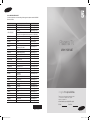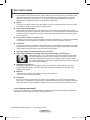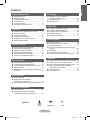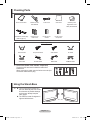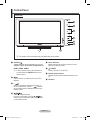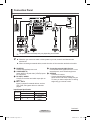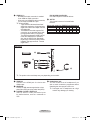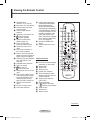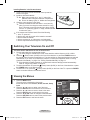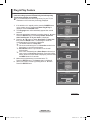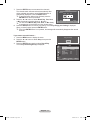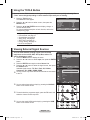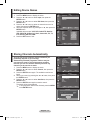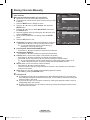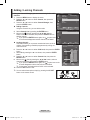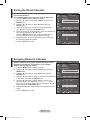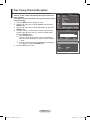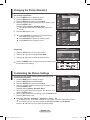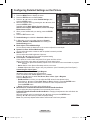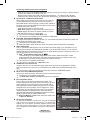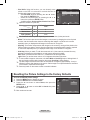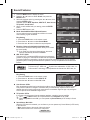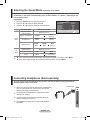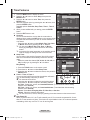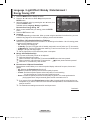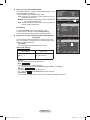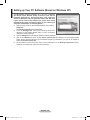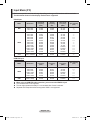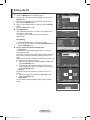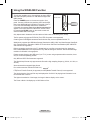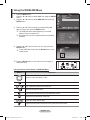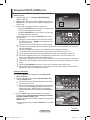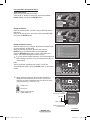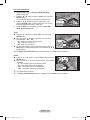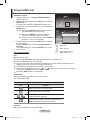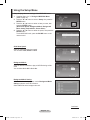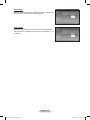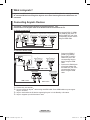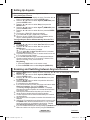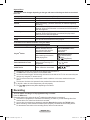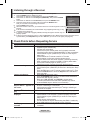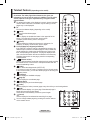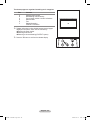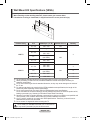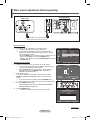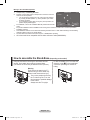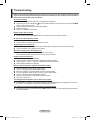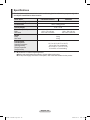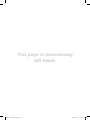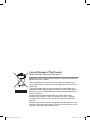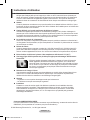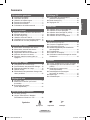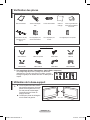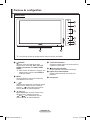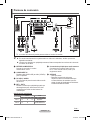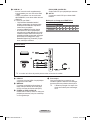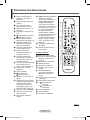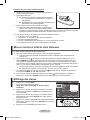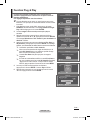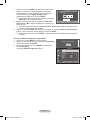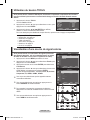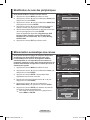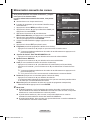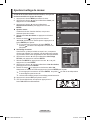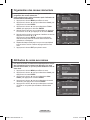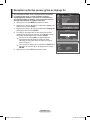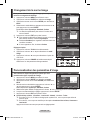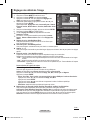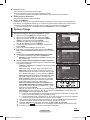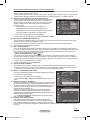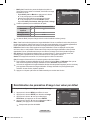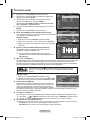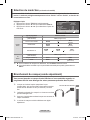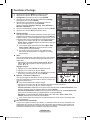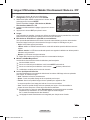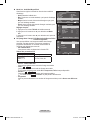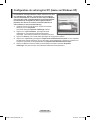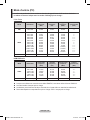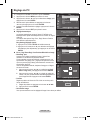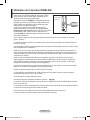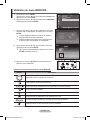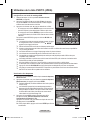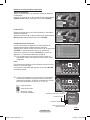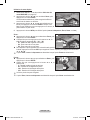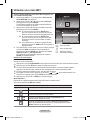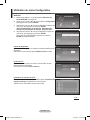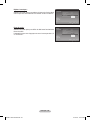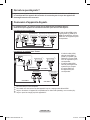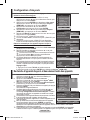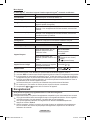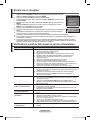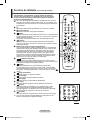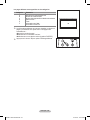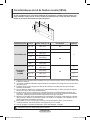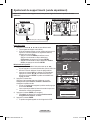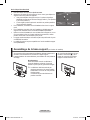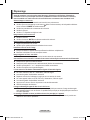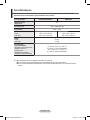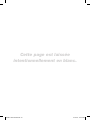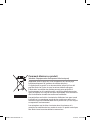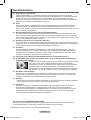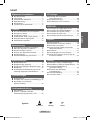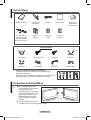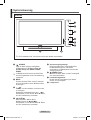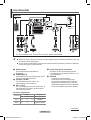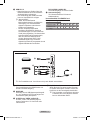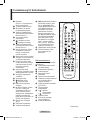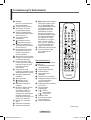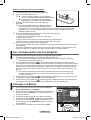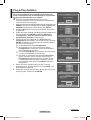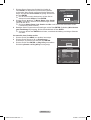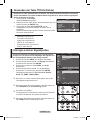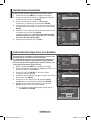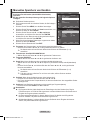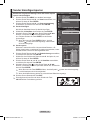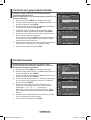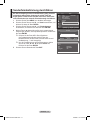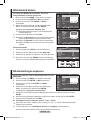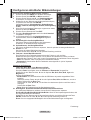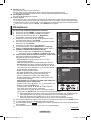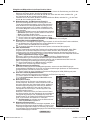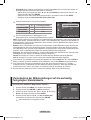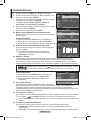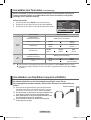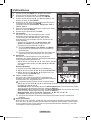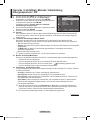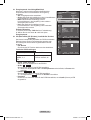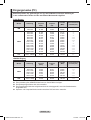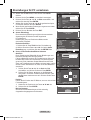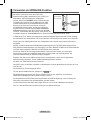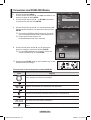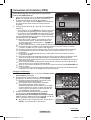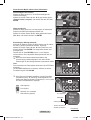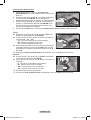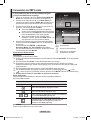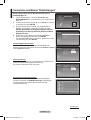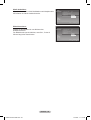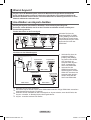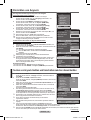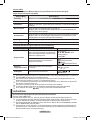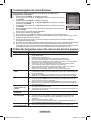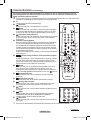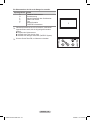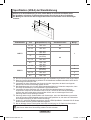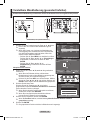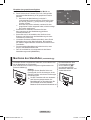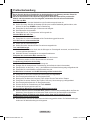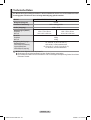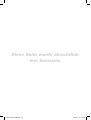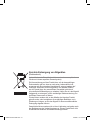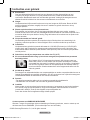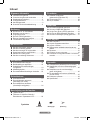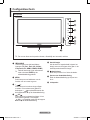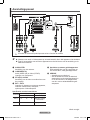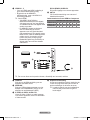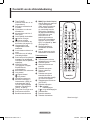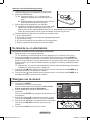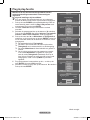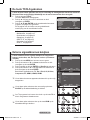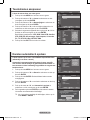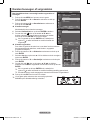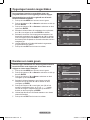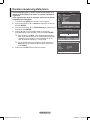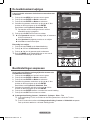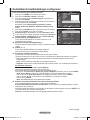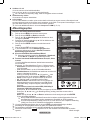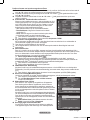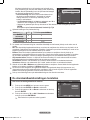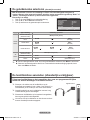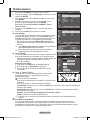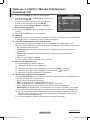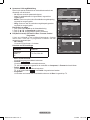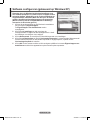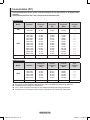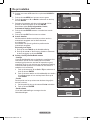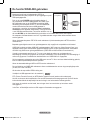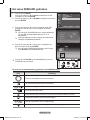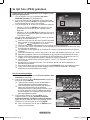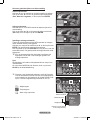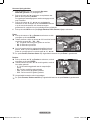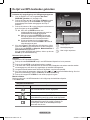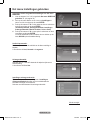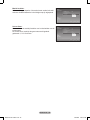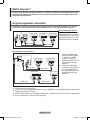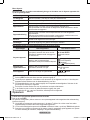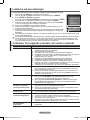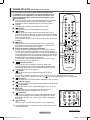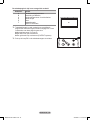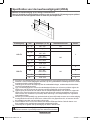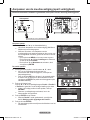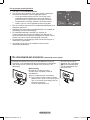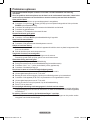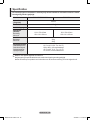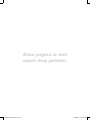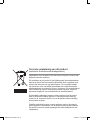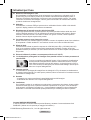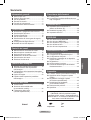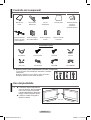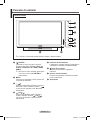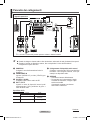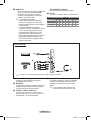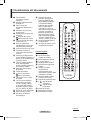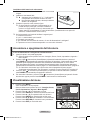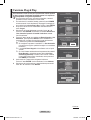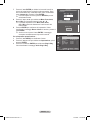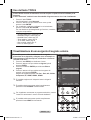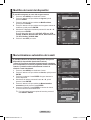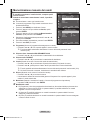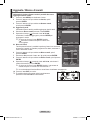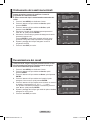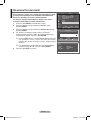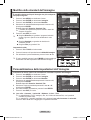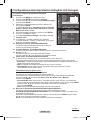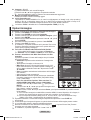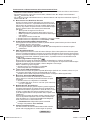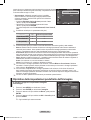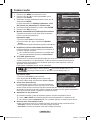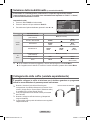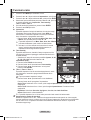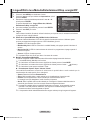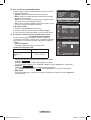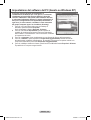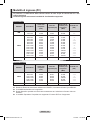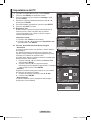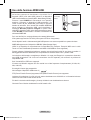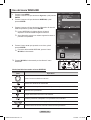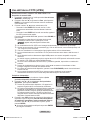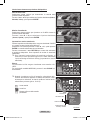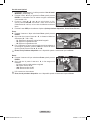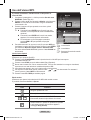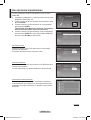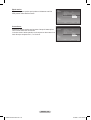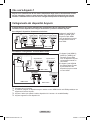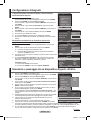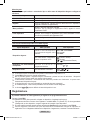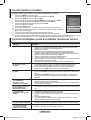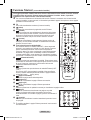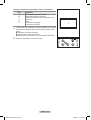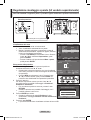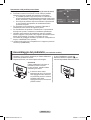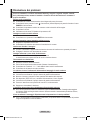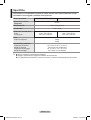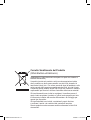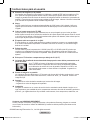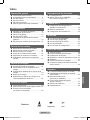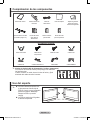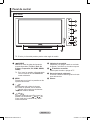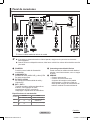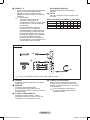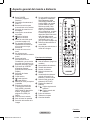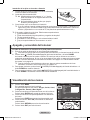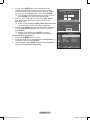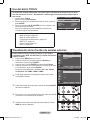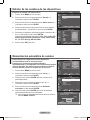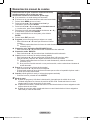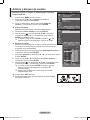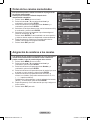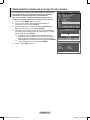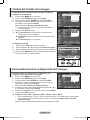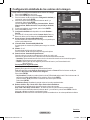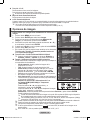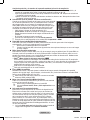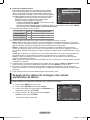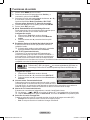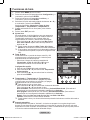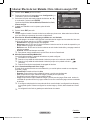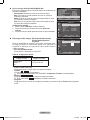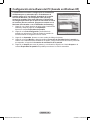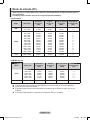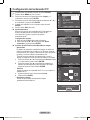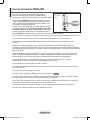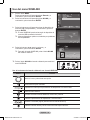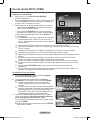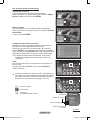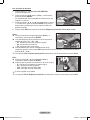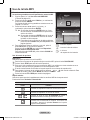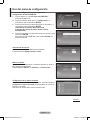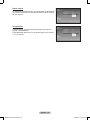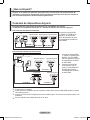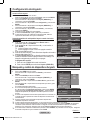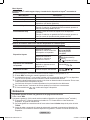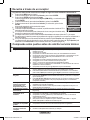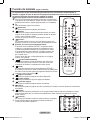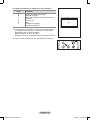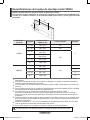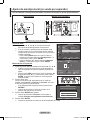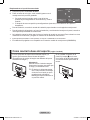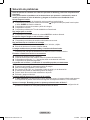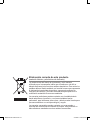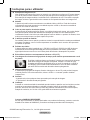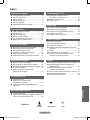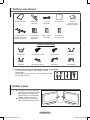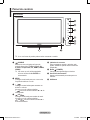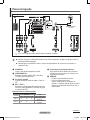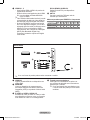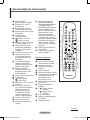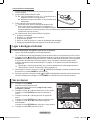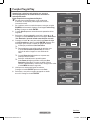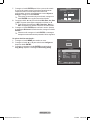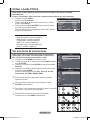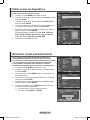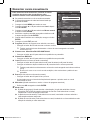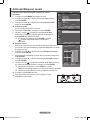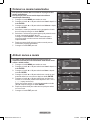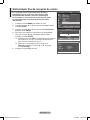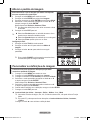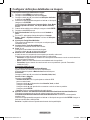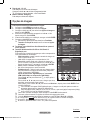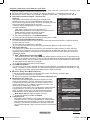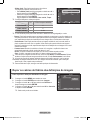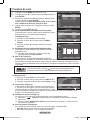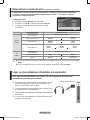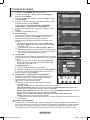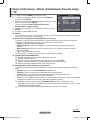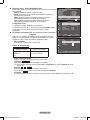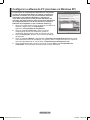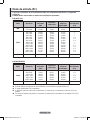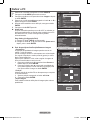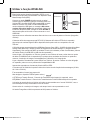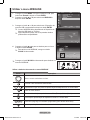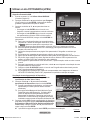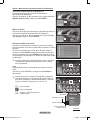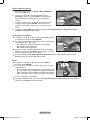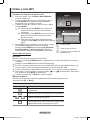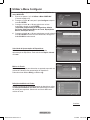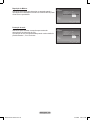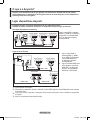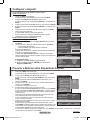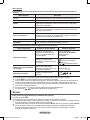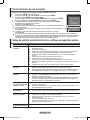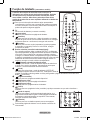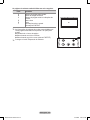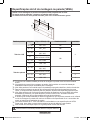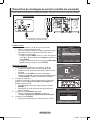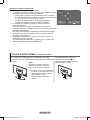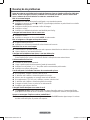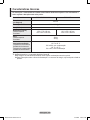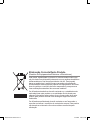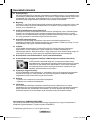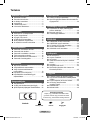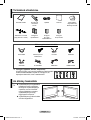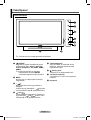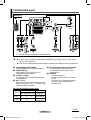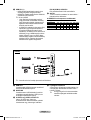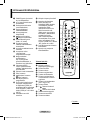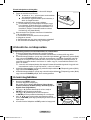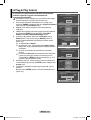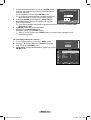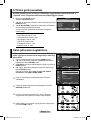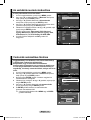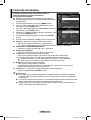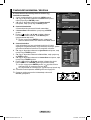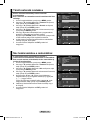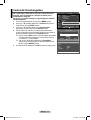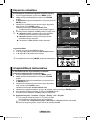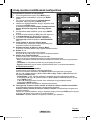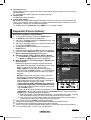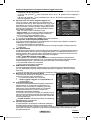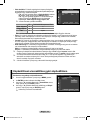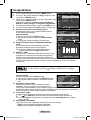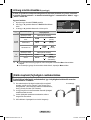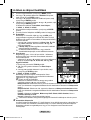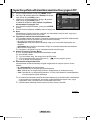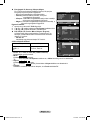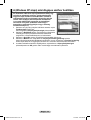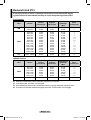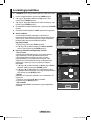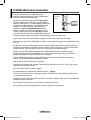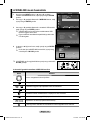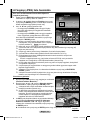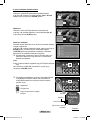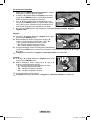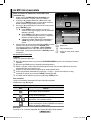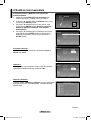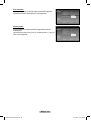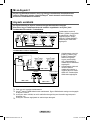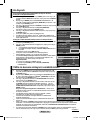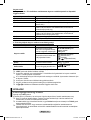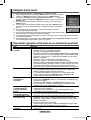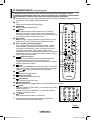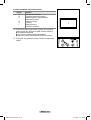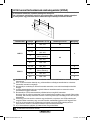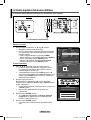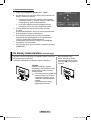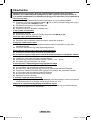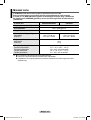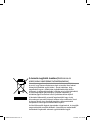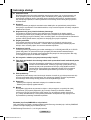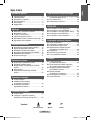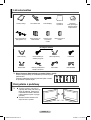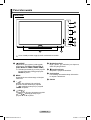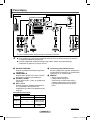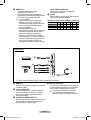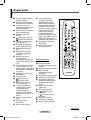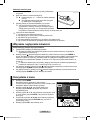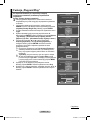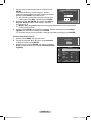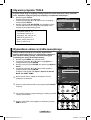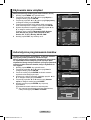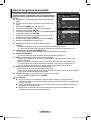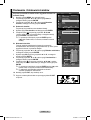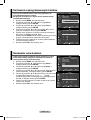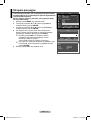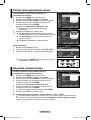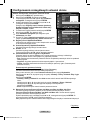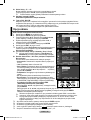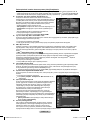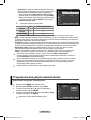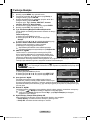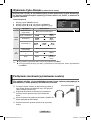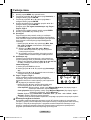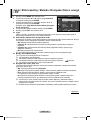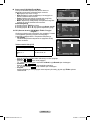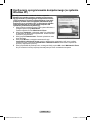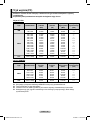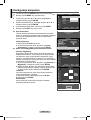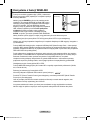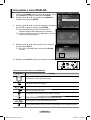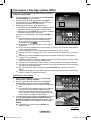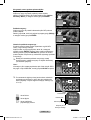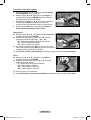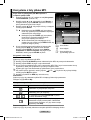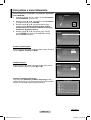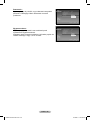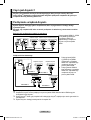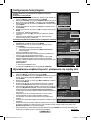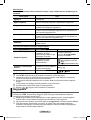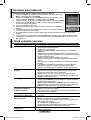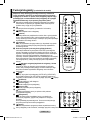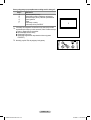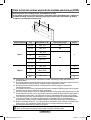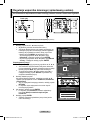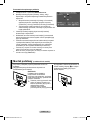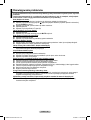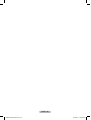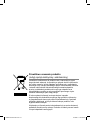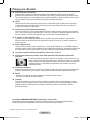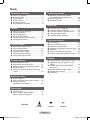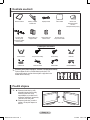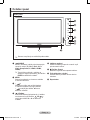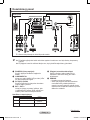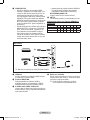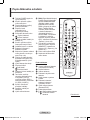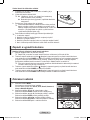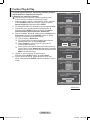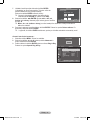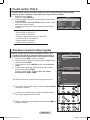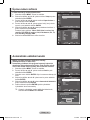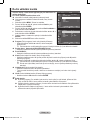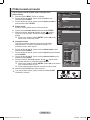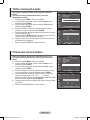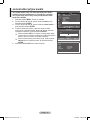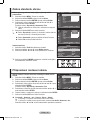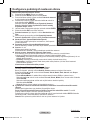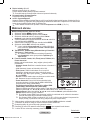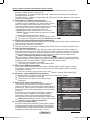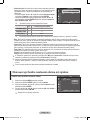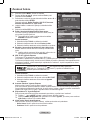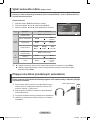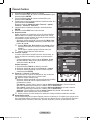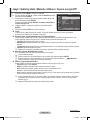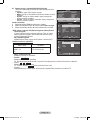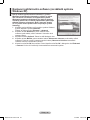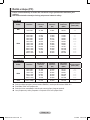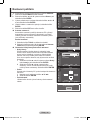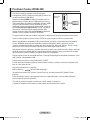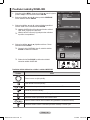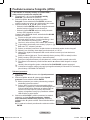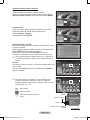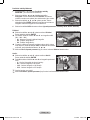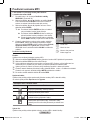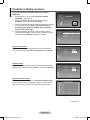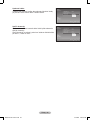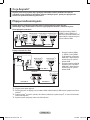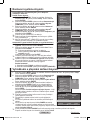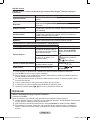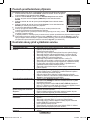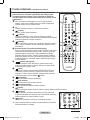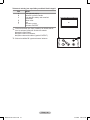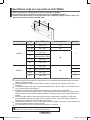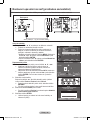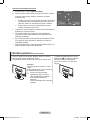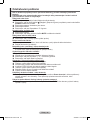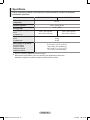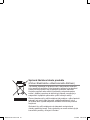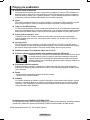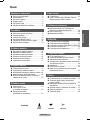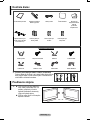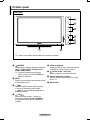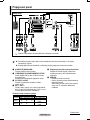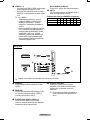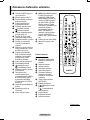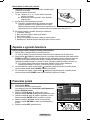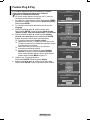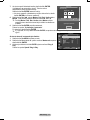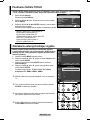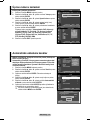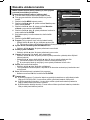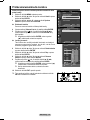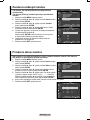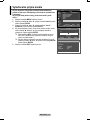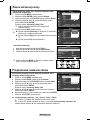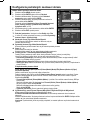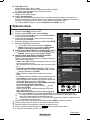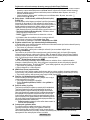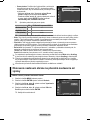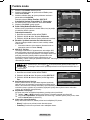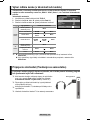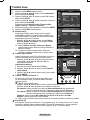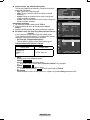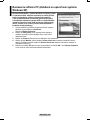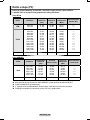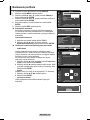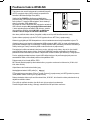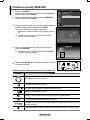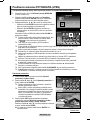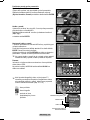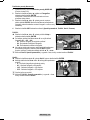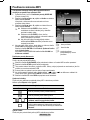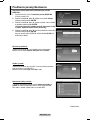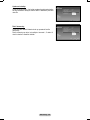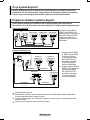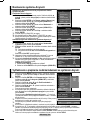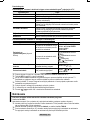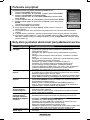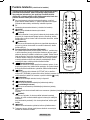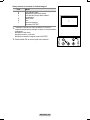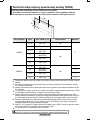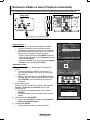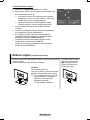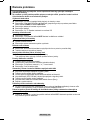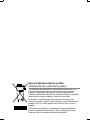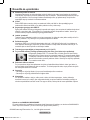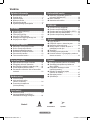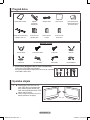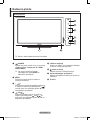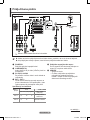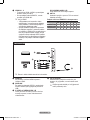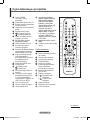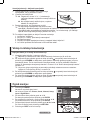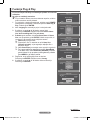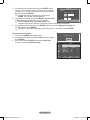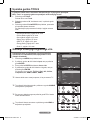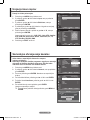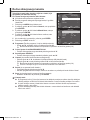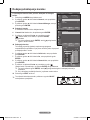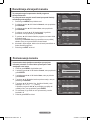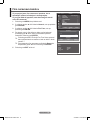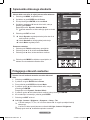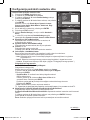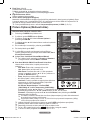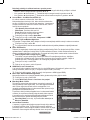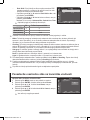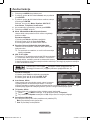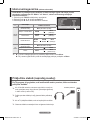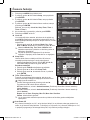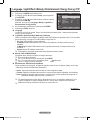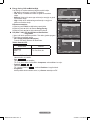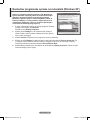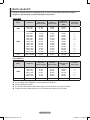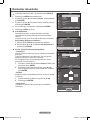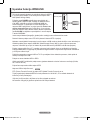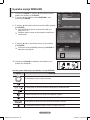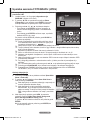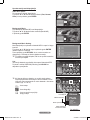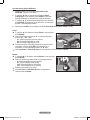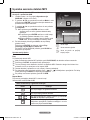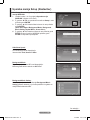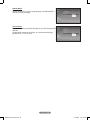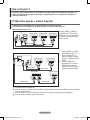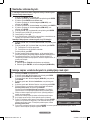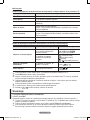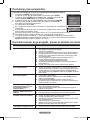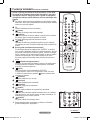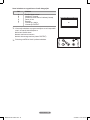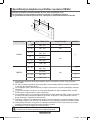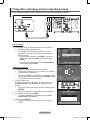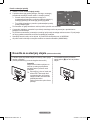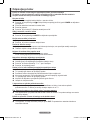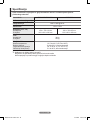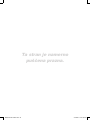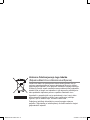Samsung PS50A550 Instrukcja obsługi
- Kategoria
- Telewizory LCD
- Typ
- Instrukcja obsługi
Strona się ładuje...
Strona się ładuje...
Strona się ładuje...
Strona się ładuje...
Strona się ładuje...
Strona się ładuje...
Strona się ładuje...
Strona się ładuje...
Strona się ładuje...
Strona się ładuje...
Strona się ładuje...
Strona się ładuje...
Strona się ładuje...
Strona się ładuje...
Strona się ładuje...
Strona się ładuje...
Strona się ładuje...
Strona się ładuje...
Strona się ładuje...
Strona się ładuje...
Strona się ładuje...
Strona się ładuje...
Strona się ładuje...
Strona się ładuje...
Strona się ładuje...
Strona się ładuje...
Strona się ładuje...
Strona się ładuje...
Strona się ładuje...
Strona się ładuje...
Strona się ładuje...
Strona się ładuje...
Strona się ładuje...
Strona się ładuje...
Strona się ładuje...
Strona się ładuje...
Strona się ładuje...
Strona się ładuje...
Strona się ładuje...
Strona się ładuje...
Strona się ładuje...
Strona się ładuje...
Strona się ładuje...
Strona się ładuje...
Strona się ładuje...
Strona się ładuje...
Strona się ładuje...
Strona się ładuje...
Strona się ładuje...
Strona się ładuje...
Strona się ładuje...
Strona się ładuje...
Strona się ładuje...
Strona się ładuje...
Strona się ładuje...
Strona się ładuje...
Strona się ładuje...
Strona się ładuje...
Strona się ładuje...
Strona się ładuje...
Strona się ładuje...
Strona się ładuje...
Strona się ładuje...
Strona się ładuje...
Strona się ładuje...
Strona się ładuje...
Strona się ładuje...
Strona się ładuje...
Strona się ładuje...
Strona się ładuje...
Strona się ładuje...
Strona się ładuje...
Strona się ładuje...
Strona się ładuje...
Strona się ładuje...
Strona się ładuje...
Strona się ładuje...
Strona się ładuje...
Strona się ładuje...
Strona się ładuje...
Strona się ładuje...
Strona się ładuje...
Strona się ładuje...
Strona się ładuje...
Strona się ładuje...
Strona się ładuje...
Strona się ładuje...
Strona się ładuje...
Strona się ładuje...
Strona się ładuje...
Strona się ładuje...
Strona się ładuje...
Strona się ładuje...
Strona się ładuje...
Strona się ładuje...
Strona się ładuje...
Strona się ładuje...
Strona się ładuje...
Strona się ładuje...
Strona się ładuje...
Strona się ładuje...
Strona się ładuje...
Strona się ładuje...
Strona się ładuje...
Strona się ładuje...
Strona się ładuje...
Strona się ładuje...
Strona się ładuje...
Strona się ładuje...
Strona się ładuje...
Strona się ładuje...
Strona się ładuje...
Strona się ładuje...
Strona się ładuje...
Strona się ładuje...
Strona się ładuje...
Strona się ładuje...
Strona się ładuje...
Strona się ładuje...
Strona się ładuje...
Strona się ładuje...
Strona się ładuje...
Strona się ładuje...
Strona się ładuje...
Strona się ładuje...
Strona się ładuje...
Strona się ładuje...
Strona się ładuje...
Strona się ładuje...
Strona się ładuje...
Strona się ładuje...
Strona się ładuje...
Strona się ładuje...
Strona się ładuje...
Strona się ładuje...
Strona się ładuje...
Strona się ładuje...
Strona się ładuje...
Strona się ładuje...
Strona się ładuje...
Strona się ładuje...
Strona się ładuje...
Strona się ładuje...
Strona się ładuje...
Strona się ładuje...
Strona się ładuje...
Strona się ładuje...
Strona się ładuje...
Strona się ładuje...
Strona się ładuje...
Strona się ładuje...
Strona się ładuje...
Strona się ładuje...
Strona się ładuje...
Strona się ładuje...
Strona się ładuje...
Strona się ładuje...
Strona się ładuje...
Strona się ładuje...
Strona się ładuje...
Strona się ładuje...
Strona się ładuje...
Strona się ładuje...
Strona się ładuje...
Strona się ładuje...
Strona się ładuje...
Strona się ładuje...
Strona się ładuje...
Strona się ładuje...
Strona się ładuje...
Strona się ładuje...
Strona się ładuje...
Strona się ładuje...
Strona się ładuje...
Strona się ładuje...
Strona się ładuje...
Strona się ładuje...
Strona się ładuje...
Strona się ładuje...
Strona się ładuje...
Strona się ładuje...
Strona się ładuje...
Strona się ładuje...
Strona się ładuje...
Strona się ładuje...
Strona się ładuje...
Strona się ładuje...
Strona się ładuje...
Strona się ładuje...
Strona się ładuje...
Strona się ładuje...
Strona się ładuje...
Strona się ładuje...
Strona się ładuje...
Strona się ładuje...
Strona się ładuje...
Strona się ładuje...
Strona się ładuje...
Strona się ładuje...
Strona się ładuje...
Strona się ładuje...
Strona się ładuje...
Strona się ładuje...
Strona się ładuje...
Strona się ładuje...
Strona się ładuje...
Strona się ładuje...
Strona się ładuje...
Strona się ładuje...
Strona się ładuje...
Strona się ładuje...
Strona się ładuje...
Strona się ładuje...
Strona się ładuje...
Strona się ładuje...
Strona się ładuje...
Strona się ładuje...
Strona się ładuje...
Strona się ładuje...
Strona się ładuje...
Strona się ładuje...
Strona się ładuje...
Strona się ładuje...
Strona się ładuje...
Strona się ładuje...
Strona się ładuje...
Strona się ładuje...
Strona się ładuje...
Strona się ładuje...
Strona się ładuje...
Strona się ładuje...
Strona się ładuje...
Strona się ładuje...
Strona się ładuje...
Strona się ładuje...
Strona się ładuje...
Strona się ładuje...
Strona się ładuje...
Strona się ładuje...
Strona się ładuje...
Strona się ładuje...
Strona się ładuje...
Strona się ładuje...
Strona się ładuje...
Strona się ładuje...
Strona się ładuje...
Strona się ładuje...
Strona się ładuje...
Strona się ładuje...
Strona się ładuje...
Strona się ładuje...
Strona się ładuje...
Strona się ładuje...
Strona się ładuje...
Strona się ładuje...
Strona się ładuje...
Strona się ładuje...
Strona się ładuje...
Strona się ładuje...
Strona się ładuje...
Strona się ładuje...
Strona się ładuje...
Strona się ładuje...
Strona się ładuje...
Strona się ładuje...
Strona się ładuje...
Strona się ładuje...
Strona się ładuje...
Strona się ładuje...
Strona się ładuje...
Strona się ładuje...
Strona się ładuje...
Strona się ładuje...
Strona się ładuje...
Strona się ładuje...
Strona się ładuje...
Strona się ładuje...
Strona się ładuje...
Strona się ładuje...
Strona się ładuje...
Strona się ładuje...
Strona się ładuje...
Strona się ładuje...
Strona się ładuje...
Strona się ładuje...
Strona się ładuje...
Strona się ładuje...
Strona się ładuje...
Strona się ładuje...
Strona się ładuje...
Strona się ładuje...
Strona się ładuje...
Strona się ładuje...
Strona się ładuje...
Strona się ładuje...
Strona się ładuje...
Strona się ładuje...
Strona się ładuje...
Strona się ładuje...
Strona się ładuje...
Strona się ładuje...
Strona się ładuje...
Strona się ładuje...
Strona się ładuje...
Strona się ładuje...
Strona się ładuje...
Strona się ładuje...
Strona się ładuje...
Strona się ładuje...
Strona się ładuje...
Strona się ładuje...
Strona się ładuje...
Strona się ładuje...
Strona się ładuje...
Strona się ładuje...
Strona się ładuje...
Strona się ładuje...
Strona się ładuje...
Strona się ładuje...
Strona się ładuje...
Strona się ładuje...
Strona się ładuje...
Strona się ładuje...
Strona się ładuje...
Strona się ładuje...
Strona się ładuje...
Strona się ładuje...
Strona się ładuje...
Strona się ładuje...
Strona się ładuje...
Strona się ładuje...
Strona się ładuje...
Strona się ładuje...
Strona się ładuje...
Strona się ładuje...
Strona się ładuje...
Strona się ładuje...
Strona się ładuje...
Strona się ładuje...
Strona się ładuje...
Strona się ładuje...
Strona się ładuje...
Strona się ładuje...
Strona się ładuje...
Strona się ładuje...
Strona się ładuje...
Strona się ładuje...
Strona się ładuje...
Strona się ładuje...
Strona się ładuje...
Strona się ładuje...
Strona się ładuje...
Strona się ładuje...
Strona się ładuje...
Strona się ładuje...
Strona się ładuje...
Strona się ładuje...
Strona się ładuje...
Strona się ładuje...
Strona się ładuje...
Strona się ładuje...
Strona się ładuje...
Strona się ładuje...
Strona się ładuje...
Strona się ładuje...
Strona się ładuje...
Strona się ładuje...
Strona się ładuje...
Strona się ładuje...
Strona się ładuje...
Strona się ładuje...
Strona się ładuje...
Strona się ładuje...
Strona się ładuje...
Strona się ładuje...
Strona się ładuje...
Strona się ładuje...
Strona się ładuje...
Strona się ładuje...
Strona się ładuje...
Strona się ładuje...
Strona się ładuje...
Strona się ładuje...
Strona się ładuje...
Strona się ładuje...
Strona się ładuje...
Strona się ładuje...
Strona się ładuje...
Strona się ładuje...
Strona się ładuje...
Strona się ładuje...
Strona się ładuje...
Strona się ładuje...
Strona się ładuje...
Strona się ładuje...
Strona się ładuje...
Strona się ładuje...
Strona się ładuje...
Strona się ładuje...
Strona się ładuje...
Strona się ładuje...
Strona się ładuje...

Polski - 2
Instrukcja obsługi
Utrwalanie obrazu
Na ekranie plazmowym nie należy wyświetlać nieruchomego obrazu (np. gry komputerowej, gdy
ekran podłączony jest do komputera PC) przez czas dłuższy niż 2 godziny, ponieważ może to
spowodować utrwalanie obrazu. Utrwalenie obrazu określa się także mianem „wypalania ekranu”.
Aby uniknąć tego zjawiska, w trakcie wyświetlania nieruchomego obrazu należy obniżyć jasność i
kontrast ekranu.
Wysokość
Telewizor plazmowy w zwykłych warunkach może działać tylko na wysokościach poniżej 2000 m.
Na wyższych wysokościach może działać wadliwie, a więc w takich miejscach nie należy urządzenia
instalować ani używać.
Nagrzewanie się górnej ścianki telewizora plazmowego
Przy dłuższym używaniu produktu górna
ścianka może nagrzewać się do bardzo wysokiej
temperatury, ponieważ ciepło powstające w trakcie pracy urządzenia jest odprowadzane przez
otwór wentylacyjny na górze obudowy. Jest to normalny objaw i nie oznacza usterki lub uszkodzenia
produktu. Należy jednak uważać, aby dzieci nie dotykały górnej części urządzenia.
Odgłosy trzaskania
Przy zmianie warunków otoczenia, takich jak temperatura czy wilgotność, telewizor może
nieznacznie kurczyć się lub rozszerzać — efektom takim mogą towarzyszyć charakterystyczne
dźwięki. Jest to normalny objaw i nie oznacza uszkodzenia produktu.
Uszkodzone komórki
Telewizor plazmowy wyposażony jest w ekran zawierający od 1 230 000 (jakość SD) do 3 150 000
(jakość HD) pikseli, do wytworzenia których wymagane jest zastosowanie zaawansowanych
technologii. Mimo tego na ekranie może występować kilka jasnych lub ciemnych pikseli. Nie mają
one negatywnego wpływu na działanie urządzenia.
Nie korzystać z telewizora przy temperaturze poniżej 5°C(41°F)
Zbyt długie wyświetlanie nieruchomego obrazu może spowodowa
ć trwałe uszkodzenie panelu
plazmowego.
W wyniku długotrwałego wyświetlania na telewizorze plazmowym obrazu w
formacie 4:3 na środku ekranu, a także po jego lewej i prawej stronie, mogą
utrwalić się ślady ramki spowodowane różnicą w emisji światła na ekranie.
Podobny efekt może wystąpić przy odtwarzaniu filmów DVD lub używaniu
konsoli do gier. Uszkodzenia spowodowane tym efektem nie są objęte
gwarancją.
Efekt powidokowy
Wyświetlanie przez dłuższy czas nieruchomych obrazów z konsoli do gry lub komputera może być
przyczyną powstania efektu powidokowego. Aby uniknąć tego zjawiska, w trakcie wyświetlania
nieruchomego obrazu należy obniżyć jasność i kontrast wyświetlanego obrazu.
Gwarancja
- Gwarancja nie obejmuje uszkodzeń związanych z utrwalaniem obrazu.
- Gwarancja nie obejmuje wypalenia ekranu.
Montaż
W przypadku gdy produkt ma pracować w miejscu o duż
ym zapyleniu, w wysokiej lub niskiej
temperaturze, przy wysokiej wilgotności, gdy może być narażony na działanie substancji
chemicznych lub gdy ma pracować w trybie ciągłym (np. na lotniskach, stacjach kolejowych
itp.), należy skontaktować się z autoryzowanym serwisem. Niedopełnienie tego wymogu może
doprowadzić do poważnego uszkodzenia produktu.
Skontaktuj się z firmą SAMSUNG na całym świecie
Jeśli masz uwagi lub pytania w sprawie produktów marki Samsung, skontaktuj się z infolinią SAMSUNG.
(Dalsze informacje znajdują się na ostatniej stronie.)
© 2008 Samsung Electronics Co., Ltd. All rights reserved.
BN68-01434A-X0Pol.indd 2BN68-01434A-X0Pol.indd 2 3/7/2008 11:07:37 PM3/7/2008 11:07:37 PM

Polski - 3
Spis treści
Informacje ogólne
Instrukcja obsługi ............................................ 2
Lista elementów .............................................. 4
Korzystanie z podstawy .................................. 4
Panel sterowania ........................................... 5
Panel złączy .................................................... 6
Wygląd pilota
................................................. 8
Obsługa
Włączanie i wyłączanie telewizora .................. 9
Korzystanie z menu ........................................9
Funkcja „Plug and Play” ................................ 10
Używanie przycisku TOOLS ......................... 12
Wyświetlanie obrazu ze źródła zewnętrznego
.. 12
Edytowanie nazw urządzeń .......................... 13
Ustawianie kanałów
Automatyczne programowanie kanałów ....... 13
Ręczne programowanie kanałów .................. 14
Dodawanie i blokowanie kanałów ................. 15
Sortowanie zaprogramowanych kanałów ..... 16
Nadawanie nazw kanałom ............................ 16
Strojenie precyzyjne ...................................... 17
Ustawianie obrazu
Zmiana trybu wyświetlania obrazu ................ 18
Regulacja ustawień obrazu ........................... 18
Konfi gurowanie szczegółowych ustawień
obrazu ........................................................... 19
Opcje obrazu ................................................. 20
Przywracanie domyślnych ustawień
obrazu ........................................................... 22
Ustawianie dźwięku
Funkcje dźwięku ........................................... 23
Wybieranie trybu dźwięku
(w zależności od modelu) .............................24
Podłączanie słuchawek
(sprzedawane osobno) ................................. 24
Function Description
Funkcje czasu ............................................... 25
Language / Light Effect / Melody /
Entertainment / Energy Saving / PIP ............ 26
Tryb monitora komputerowego
Konfi guracja oprogramowania komputerowego
(w systemie Windows XP) ............................ 28
Tryb wejścia (PC) .......................................... 29
Konfiguracja komputera ................................ 30
WISELINK
Korzystanie z funkcji WISELINK ................... 31
Korzystanie z menu WISELINK .................... 32
Korzystanie z listy zdjęć (plików JPEG) ........ 33
Korzystanie z listy plików MP3 ...................... 36
Korzystanie z menu Ustawienia .................... 37
Informacje na temat Anynet+
Czym jest Anynet
+
? ...................................... 39
Podłączanie urządzeń Anynet
+
..................... 39
Konfigurowanie funkcji Anynet
+
......................... 40
Wyszukiwanie urządzeń Anynet
+
i
przełączanie się między nimi ........................ 40
Nagrywanie ................................................... 41
Słuchanie przez odbiornik ............................. 42
Przed wezwaniem serwisu ............................ 42
Dodatek
Funkcja telegazety
(w zależności od modelu) .............................43
Dane techniczne zestawu wspornika
do montażu naściennego (VESA) ................. 45
Regulacja wspornika ściennego
(sprzedawany osobno) .................................. 46
Montaż podstawy
(w zależności od modelu) .............................47
Rozwiązywanie problemów ........................... 48
Dane techniczne ........................................... 49
Symbole
☛➢
Naciśnij przycisk
Ważne
Notatki
Polski
BN68-01434A-X0Pol.indd 3BN68-01434A-X0Pol.indd 3 3/7/2008 11:07:38 PM3/7/2008 11:07:38 PM

Polski - 4
Lista elementów
Instrukcja obsługi Pilot / Baterie AAA Kabel zasilający Szmatka do
czyszczenia
Gwarancja/
Karta rejestracyjna/
Podręcznik zasad
bezpieczeństwa
Dolna pokrywa/Śruby
(2ea) (patrz str. 47)
Rdzeń ferrytowy do
kabla zasilania
Rdzeń ferrytowy
do przewodu
S-Video
Rdzeń ferrytowy do
modułu
Do nabycia osobno
Kabel antenowy Kabel rozdzielonych
składowych sygnału
Kabel komputerowy Kabel audio
Kabel SCART Kabel do przekazywania
dźwięku z komputera
Kabel HDMI Kabel HDMI/DVI
➢
Rdzeń ferrytowy (Kabel zasilający, przewód S-Video, moduł)
Rdzenie ferrytowe służą do ekranowania przewodów przed
zakłóceniami.
Podczas podłączania należy przymocować jeden z rdzeni
do przewodu w pobliżu wtyku.
Korzystanie z podstawy
➢
Telewizor powinny przenosić co
najmniej dwie osoby. Nie wolno go
kłaść na podłodze, gdyż grozi to
uszkodzeniem ekranu. Telewizor
należy zawsze trzymać w pozycji
pionowej.
Telewizor można obracać o 20
stopni w lewo i w prawo.
-20° ~ 20°
BN68-01434A-X0Pol.indd 4BN68-01434A-X0Pol.indd 4 3/7/2008 11:07:38 PM3/7/2008 11:07:38 PM

Polski - 5
Panel sterowania
1
SOURCE
Wyświetlanie menu wyboru źródła sygnału
wejściowego (TV, Złącze1, Złącze2, AV, S-
Video, Moduł, PC, HDMI1, HDMI2, HDMI3).
➢
Podczas poruszania się po menu przycisk
ten pełni taką samą funkcję jak przycisk
ENTER na pilocie.
2
MENU
Wyświetlanie menu ekranowego z funkcjami
telewizora.
3
– +
Naciśnij, aby zwiększyć lub zmniejszyć
głośność. W menu ekranowym przyciski
– + spełniają tę samą rolę co przyciski
◄ lub ► na pilocie.
4
C/P.
Zmiana kanału. W menu ekranowym przyciski
C/P. spełniają tę samą rolę co
przyciski ▲ lub ▼ na pilocie.
5
Wskaźnik zasilania
Miga i gaśnie, gdy zasilanie jest włączone;
świeci w trybie gotowości.
6
Przycisk zasilania
Włączanie i wyłączanie telewizora.
7
Czujnik pilota
Pilot zdalnego sterowania należy skierować w
to miejsce w telewizorze.
8
Głośnik
➢
Kolor i kształt produktu mogą się różnić w zależności od modelu.
Panel przedni
BN68-01434A-X0Pol.indd 5BN68-01434A-X0Pol.indd 5 3/7/2008 11:07:41 PM3/7/2008 11:07:41 PM

Polski - 6
Panel tylny
➢
Kolor i kształt produktu mogą się różnić w zależności od modelu.
Panel złączy
Sieť káblovej
televízie
1
43257
8
6
Ciąg dalszy...
☛
Przed podłączeniem dowolnego urządzenia audio lub wideo do telewizora należy się upewnić,
że wszystkie urządzenia są wyłączone.
Podczas podłączania urządzenia zewnętrznego należy uważać, aby złącza kabli były
podłączane do gniazd w tym samym kolorze.
1
WEJŚCIE ZASILANIA
Wejście do podłączenia dostarczonego kabla
zasilającego.
2
COMPONENT IN
Wejścia audio (AUDIO L/R) i wideo (Y/PB/PR)
dla sygnału o rozdzielonych składowych.
3
PC IN(PC) / AUDIO
Złącza wejść audio i wideo do podłączenia
komputera.
4
EXT 1, EXT 2
Wejścia i wyjścia do urządzeń zewnętrznych,
np. magnetowidu, odtwarzacza DVD,
urządzenia do gier wideo lub odtwarzacza płyt
wizyjnych.
Specyfikacja wejść/wyjść
Złącze
Sygnał wejściowy Sygnał wyjściowy
Wideo Audio (L/P) RGB Wideo + Audio (L/P)
Złącze EXT
1
✔ ✔ ✔
Dostępny jest tylko
sygnał TV cyfrowej.
Złącze EXT
2
✔ ✔
Sygnał z wybranego
źródła.
5
Connecting external Audio Devices
Służą do podłączania sygnałów dźwiękowych
z gniazd RCA na telewizorze do gniazd źródeł
zewnętrznych, np. zestawu audio.
6
SERVICE
− Złącze do użytku serwisu.
− Podłącz złącze szeregowe
wspornika do montażu naściennego z
napędem elektrycznym w celu regulacji
kąta ustawienia telewizora przy użyciu
pilota.
lub
lub
BN68-01434A-X0Pol.indd 6BN68-01434A-X0Pol.indd 6 3/7/2008 11:07:41 PM3/7/2008 11:07:41 PM

Polski - 7
7
HDMI IN 1, 2
− Połączenie HDMI nie wymaga
dodatkowego połączenia
doprowadzającego sygnał dźwiękowy.
− Korzystając z połączenia kablowego HDMI/
DVI należy użyć gniazda HDMI IN 2.
➢
Co to jest HDMI?
− „High Definition Multimedia interface”
(HDMI) to połączenie umożliwiające
przesyłanie cyfrowego obrazu o wysokiej
rozdzielczości oraz wielokanałowego
cyfrowego dźwięku.
− Interfejs HDMI/DVI służy do
doprowadzania sygnału DVI do dodanego
urządzenia za pomocą odpowiedniego
przewodu (dostępnego oddzielnie).
Różnica pomiędzy interfejsem HDMI i
DVI polega na tym, że interfejs HDMI jest
mniejszy, ma zainstalowany mechanizm
ochrony praw autorskich HDCP oraz
obsługuje wielokanałowy dźwięk cyfrowy.
DVI IN (HDMI 2) AUDIO R/L
Złącza wyjść audio DVI do podłączenia
zewnętrznych urządzeń.
8
ANT IN
Złącze kabla koncentrycznego 75Ω do anteny
lub przewodu telewizji kablowej.
Obsługiwane tryby dla złączy HAMI/DVI i Component
480i 480p 576i 576p 720p 1080i 1080p
HDMI/DVI 50 Hz X X X O O O O
HDMI/DVI 60 Hz X O X X O O O
Moduł OOOOOO O
1
HDMI IN 3
Gniazdo HDMI służy do podłączania urządzeń
z wyjściem HDMI.
2
Funkcja WISELINK
Umożliwia podłączenie urządzenia pamięci
masowej USB, aby możliwe było oglądanie
plików zdjęć (JPEG) i odtwarzanie plików
muzycznych (MP3).
3
S-VIDEO lub VIDEO/AUDIO L/R
Złącza wejść wideo (S-Video lub Video) i audio
do podłączania urządzeń zewnętrznych, np.
kamery wideo lub magnetowidu.
4
Gniazdo słuchawek
Do telewizora można podłączyć słuchawki, aby
podczas oglądania telewizji nie przeszkadzać
innym osobom znajdującym się w pokoju.
➢
Długotrwałe korzystanie ze słuchawek
przy ustawionym wysokim poziomie
głośności może być szkodliwe dla słuchu.
4
1
3
2
➢
Kolor i kształt produktu mogą się różnić w zależności od modelu.
Panel boczny
lub
BN68-01434A-X0Pol.indd 7BN68-01434A-X0Pol.indd 7 3/7/2008 11:07:43 PM3/7/2008 11:07:43 PM

Polski - 8
Wygląd pilota
Ciąg dalszy...
1
Przycisk POWER (włącza i
wyłącza telewizor)
2
Służy do bezpośredniego
wybierania trybu telewizora
3
Przyciski numeryczne
umożliwiające bezpośrednie
wybieranie kanałów
4
Wybór kanałów o numerach
jedno-/dwucyfrowych
5
Chwilowe wyłączenie
dźwięku
6
Zwiększanie głośności
Zmniejszanie głośności
7
Przycisk kontroli kanałów
(patrz strona 15)
8
Do szybkiego wybierania
często używanych funkcji.
9
Sterowanie kursorem w
menu
0
Wyświetlanie informacji
o aktualnie oglądanym
programie
#
Naciśnij, aby wybrać
opcjonalne tryby
wyświetlania i dźwięku dla
zawodów sportowych, filmów
i gier.
$
Funkcje odtwarzacza wideo
i DVD (przewijanie do tyłu,
zatrzymywanie, odtwarzanie/
wstrzymywanie i przewijanie
do przodu)
%
Wybieranie źródła sygnału
wejściowego
^
Poprzedni kanał
&
Następny kanał
Poprzedni kanał
*
Wyświetlanie głównego
menu ekranowego
(
Funkcja ta pozwala na
oglądanie zdjęć (JPEG)
i odtwarzanie plików
muzycznych (MP3) z
urządzenia zewnętrznego.
(Patrz strona 33 (JPEG), 36
(MP3))
)
Powrót do poprzedniego
menu
a
Zamknięcie menu
ekranowego
b
Wybór formatu obrazu
c
Należy zastosować w
przypadku podłączania
SAMSUNG DMA (Digital
Media Adapter) za pomocą
interfejsu HDMI i włączania
trybu DMA. (Przycisk DMA -
opcjonalnie.) Więcej informacji
na temat procedur obsługi
znajduje się w instrukcji
użytkownika dotyczącej
urządzenia DMA.Przycisk jest
aktywny, jeśli system „Anynet+
(HDMI-CEC)” jest włączony
(ustawienie „Wł”) (patrz str. 40)
d
Bezpośrednie wybieranie
trybu HDMI
e
Naciśnij przycisk, aby
wybrać tryb obrazu
Funkcje telegazety
(Patrz str. 43)
2
Zamknięcie ekranu
telegazety (w zależności od
modelu)
7
Zapisywanie stron telegazety
8
Wybór rozmiaru
wyświetlanego tekstu
telegazety
0
Wyświetlanie ukrytego tekstu
!
Wybieranie tematu Fastext
@
Wyświetlanie telegazety/
wyświetlanie jednocześnie
telegazety i normalnego
obrazu
%
Wybór trybu telegazety
(LIST/FLOF)
^
Podstrona telegazety
&
P : Następna strona
telegazety
P : Poprzednia strona
telegazety
*
Spis treści telegazety
)
Zatrzymanie telegazety
a
Wyjście z trybu telegazety
BN68-01434A-X0Pol.indd 8BN68-01434A-X0Pol.indd 8 3/7/2008 11:07:44 PM3/7/2008 11:07:44 PM

Polski - 9
Korzystanie z menu
1 Naciśnij przycisk MENU.
Na ekranie zostanie wyświetlone menu główne.
Po lewej stronie znajduje się sześć ikon: Obraz, Dźwięk, Kanał,
Ustawienia, Wejście i Menu kanału cyfrowego.
2 Naciśnij przycisk ▲ lub ▼, aby wybrać jedną z ikon.
Naciśnij przycisk ENTER, aby przejść do podmenu
odpowiedniej ikony.
3 Naciśnij przycisk ▲ lub ▼, aby zaznaczyć poszczególne opcje
w menu. Naciśnij przycisk ENTER , aby przejść do podmenu
danej opcji.
4 Za pomocą przycisków ▲/▼/◄/► zmień wartość wybranych
elementów. Naciśnij przycisk RETURN, aby powrócić do
poprzedniego menu.
5 Naciśnij przycisk EXIT, aby zamknąć menu.
Wkładanie baterii do pilota
1 Unieś do góry pokrywę z tyłu pilota w sposób przedstawiony
na rysunku.
2 Włóż dwie baterie o rozmiarze AAA (R03).
➢
Dopasuj bieguny „+” i „–” baterii do znaków wewnątrz
komory.
Nie instalować jednocześnie baterii różnych typów,
np. alkalicznych i manganowych.
3 Zamknij pokrywę w sposób przedstawiony na rysunku.
➢
Jeśli pilot nie będzie używany przez dłuższy czas,
wyjmij baterie i umieść je w suchym i chłodnym miejscu.
Zasięg pilota wynosi około 7 m. (W typowych warunkach
korzystania z telewizora baterie powinny starczyć na około jeden rok).
➢
Jeśli pilot nie działa! Sprawdź:
1. Czy włączone jest zasilanie telewizora?
2. Czy bieguny plus i minus baterii nie zostały zamienione?
3. Czy baterie nie są wyczerpane?
4. Czy kabel zasilający jest podłączony i jest prąd w sieci elektrycznej?
5. Czy w pobliżu nie ma żadnych specjalnych lamp jarzeniowych lub neonów?
Włączanie i wyłączanie telewizora
Kabel zasilający podłącza się z tyłu telewizora.
1 Podłącz kabel zasilający do właściwego gniazda.
➢
Wymagane napięcie sieci elektrycznej podano na tylnej ściance telewizora, a wymagana
częstotliwość to 50 lub 60 Hz.
2 Naciśnij przycisk
(włącznik/wyłącznik zasilania) z przodu telewizora lub przycisk POWER na
pilocie, aby włączyć telewizor. Automatycznie zostanie wybrany kanał oglądany przed wyłączeniem
telewizora. Obraz nie pojawi się, jeśli żaden kanał nie został jeszcze zaprogramowany. Patrz
„Automatyczne programowanie kanałów” na stronie 13 lub „Ręczne programowanie kanałów” na
stronie 14.
➢
Po włączeniu telewizora po raz pierwszy następuje automatyczne ustawienie podstawowych
parametrów użytkowych. Patrz „Funkcja Plug & Play” na stronie 10.
3 Aby wyłączyć telewizor, naciśnij przycisk
(włącznik/wyłącznik zasilania) z przodu telewizora lub
naciśnij przycisk POWER na pilocie zdalnego sterowania.
4 Aby włączyć telewizor, naciśnij przycisk
(włącznik/wyłącznik zasilania) z przodu telewizora lub
naciśnij przycisk POWER na pilocie zdalnego sterowania.
Przenieś
Wejdź
Wyjdź
Tryb : Standardowy Z
Podświetlenie komórki
7
Kontrast 80
Jasność 45
Ostrość 50
Kolor 50
Odcień Z50 C50
Ustawienia szczegółowe
Z
VWięcej
Obraz
T V
BN68-01434A-X0Pol.indd 9BN68-01434A-X0Pol.indd 9 3/7/2008 11:07:45 PM3/7/2008 11:07:45 PM

Polski - 10
Funkcja „Plug and Play”
Po włączeniu telewizora po raz pierwszy następuje
automatyczne ustawienie podstawowych parametrów
użytkowych.
Poniżej opisano dostępne ustawienia.
☛
Jeśli przypadkowo wybierzesz w ustawieniach telewizora
nieprawidłowy kraj, znaki mogą być niepoprawnie wyświetlane
na ekranie.
1 Jeśli telewizor działa w trybie gotowości, naciśnij przycisk
POWER na pilocie. Na ekranie zostanie wyświetlony komunikat
Inicjalizacja funkcji Plug & Play. Naciśnij przycisk ENTER.
2 Po kilku sekundach zostanie automatycznie wyświetlone menu
Język.
3
Wybierz odpowiedni język za pomocą przycisków ▲ lub ▼.
Naciśnij przycisk ENTER. Zostanie wyświetlony komunikat Wybierz
„Tryb domowy” jeśli telewizor ma być używany w domu.
(Wybierz „Tryb dom.” jeśli telewizor ma być używany w domu.)
4 Za pomocą przycisków ◄ lub ► wybierz opcję Tryb
sklepowy(Tryb sklep.) lub Tryb domowy(Tryb dom.), a
następnie naciśnij przycisk ENTER. Na ekranie zostanie
wyświetlony komunikat z żądaniem sprawdzenia stanu
podłączenia anteny.
➢
Domyślnym ustawieniem jest Tryb domowy(Tryb dom.).
➢
Zalecamy ustawienie telewizora w Tryb domowy (Home
Use), aby uzyskać najlepszy odbiór obrazu w warunkach
domowych.
➢
Tryb sklep. jest przez naczony tylko do użytku w sklepie.
➢
W razie przypadkowego włączenia trybu Sklep można
powrócić do trybu Tryb dom., naciskając przycisk głośności
i przytrzymując przez 5 sekund naciśnięty przycisk MENU
na panelu bocznym telewizora.
5 Upewnij się, że do telewizora jest podłączona antena.
Naciśnij przycisk ENTER. Zostanie wyświetlone menu Kraj.
6 Wybierz kraj, w którym mieszkasz, naciskając przycisk ▲ lub ▼.
Naciśnij przycisk ENTER. Zostanie wyświetlone menu wyboru
kanałów.
Ciąg dalszy...
Plug & Play
Automat. zapam.
P 1 C -- 40 MHz
0 %
Wejdź
Pomiń
Uruchom
Plug & Play
Inicjalizacja funkcji Plug&Play
OK
Wejdź
Plug & Play
Język
Przenieś
Wejdź
Polski
Pycckий
Български
Türkçe
▼
Plug & Play
Wybierz „Tryb domowy” jeśli telewizor
ma być używany w domu. (Wybierz
„Tryb dom.” jeśli telewizor ma być
używany w domu.)
Przenieś
Wejdź
Tryb sklep.
Tryb dom.
Plug & Play
Sprawdź antenę.
Wejdź
OK
Plug & Play
Kraj
▲
Wlk. Brytania
Austria
Europa Wschodnia
▼
Przenieś
Wejdź
BN68-01434A-X0Pol.indd 10BN68-01434A-X0Pol.indd 10 3/7/2008 11:07:47 PM3/7/2008 11:07:47 PM

Polski - 11
Przenieś
Wejdź
Wróć
Plug & Play Z
Język : Polski Z
Czas Z
Efekt świetlny
: Czuwanie wł.
Z
Montaż ścienny
X
Melodia : Wył
Z
Viihde
:
Wył
Z
Oszcz. energii :
Wył
Z
PIP X
Ustawienia
T V
7 Aby rozpocząć programowanie kanałów, naciśnij przycisk
ENTER.
Wyszukiwanie zakończy się automatycznie. Telewizor
rozpocznie zapamiętywanie wszystkich dostępnych kanałów.
Naciśnij przycisk ENTER, aby ustawić zegar.
➢
Aby przerwać wyszukiwanie przed jego zakończeniem,
należy wybrać opcję Stop i nacisnąć przycisk ENTER.
8 Naciskaj przyciski ◄/►/ENTER, aby ustawić opcje Miesiąc,
Day, Rok, Godzina lub min. Ustaw wartości za pomocą
przycisku ▲ lub ▼.
➢
Miesiąc, datę, rok, godzinę i min można wprowadzić bezpośrednio za pomocą przycisków
numerycznych na pilocie.
9 Naciśnij przycisk ENTER, aby potwierdzić ustawienie. Zostanie wyświetlony komunikat Miłego
oglądania. Po zakończeniu naciśnij przycisk ENTER.
➢
Komunikat zniknie po kilku sekundach, nawet gdy nie zostanie naciśnięty przycisk ENTER.
Ponowne uaktywnianie funkcji…
1 Naciśnij przycisk MENU, aby wyświetlić menu.
2 Za pomocą przycisków ▲ lub ▼ wybierz opcję Ustawienia,
a następnie naciśnij przyciskENTER.
3 Naciśnij ponownie przycisk ENTER , aby wybrać opcję Plug
& Play. Zostanie wyświetlony komunikat Inicjalizacja funkcji
Plug&Play.
OK
Miłego oglądania!
Plug & Play
Ust. zegara
Przenieś
Regulacja
Wejdź
S
V
15
Mies Data Rok
Godz Min.
2008
12 00
01
BN68-01434A-X0Pol.indd 11BN68-01434A-X0Pol.indd 11 3/7/2008 11:07:48 PM3/7/2008 11:07:48 PM

Polski - 12
Wyświetlanie obrazu ze źródła zewnętrznego
Istnieje możliwość przełączenia pomiędzy wyświetlaniem
obrazu z dołączonego sprzętu, np. magnetowidu, odtwarzacza
DVD, dekodera telewizji cyfrowej, a obrazem telewizyjnym
(pochodzącym z anteny lub telewizji kablowej).
1 Naciśnij przycisk MENU, aby wyświetlić menu.
2 Za pomocą przycisków ▲ lub ▼ wybierz opcję Wejście, a
następnie naciśnij przycisk ENTER.
3 Naciśnij ponownie przycisk ENTER, aby wybrać opcję Wybierz
źródło.
4 Za pomocą przycisków ▲ lub ▼ wybierz źródło sygnału, a
następnie naciśnij przycisk ENTER.
Dostępne źródła sygnału: TV, Złącze1, Złącze2, AV, S-Video,
Moduł, PC, HDMI1, HDMI2
➢
Można wybrać tylko te urządzenia zewnętrzne, które są
podłączone do telewizora.
➢
Opcje te można wybierać także za pomocą przycisku SOURCE
na pilocie.
➢
Aby ponownie włączyć program telewizyjny, naciśnij przycisk TV
i wybierz numer kanału.
➢
Obraz w trybie HDMI można oglądać po naciśnięciu przycisku
HDMI na pilocie.
Przenieś
Wejdź
Wróć
Wybierz źródło : TV Z
Edytuj nazwę Z
Anynet + (HDMI-CEC)
WISELINK
Wejście
T V
Przenieś
Wejdź
Wróć
TV
Złącze1 : −−−−
Złącze2 : −−−−
AV : −−−−
S-Video : −−−−
Moduł : −−−−
PC : −−−−
▼
Więcej
Wybierz źródło
T V
Używanie przycisku TOOLS
Przycisk TOOLS służy do szybkiego i łatwego wybierania często używanych funkcji. Zawartość
menu „Narzędzia” zależy od trybu pracy związanego z urządzeniem zewnętrznym.
1 Naciśnij przycisk TOOLS.
Zostanie wyświetlone menu Narzędzia.
2 Za pomocą przycisków ▲ lub ▼ wybierz menu, a następnie
naciśnij przycisk ENTER.
3 Naciśnij przyciski ▲/▼/◄/►/ENTER, aby wyświetlić, zmienić
lub użyć wybrane pozycje.Szczegółowy opis każdej funkcji
znajduje się w na odpowiedniej stronie.
• Funkcja Anynet+(HDMI-CEC), patrz strona 40
• Tryb obrazu, patrz str. 18
• Tryb dźwięku, patrz str. 23
• Automatycz. wył., patrz str. 25
• SRS TS XT, patrz str. 23
• Oszcz. energii, patrz str. 27
• Dual I-II, patrz str. 24
Narzędzia
Anynet+ (HDMI-CEC)
Tryb obrazu : Standardowy
Tryb dźwięku : Użytkownika
Automatycz. wył. : Wył
SRS TS XT : Wył
Oszcz. energii : Wył
Dual I-II : Mono
Przenieś
Wejdź
Wróć
BN68-01434A-X0Pol.indd 12BN68-01434A-X0Pol.indd 12 3/7/2008 11:07:48 PM3/7/2008 11:07:48 PM

Polski - 13
Edytowanie nazw urządzeń
Nazwę zewnętrznego źródła sygnału można zmienić na inną.
1 Naciśnij przycisk MENU, aby wyświetlić menu.
2 Za pomocą przycisków ▲ lub ▼ wybierz opcję Wejście, a
następnie naciśnij przycisk ENTER.
3 Za pomocą przycisków ▲ lub ▼ wybierz opcję Edytuj nazwę,
a następnie naciśnij przycisk ENTER.
4
Za pomocą przycisków ▲ lub ▼ wybierz źródło zewnętrzne,
które chcesz edytować, a następnie naciśnij przycisk ENTER.
5 Wybierz odpowiednie urządzenie, naciskając przycisk ▲ lub
▼, a następnie naciśnij przycisk ENTER.
Dostępne nazwy urządzeń: Magnetowid, DVD, Dekoder
kabl., Dekoder sat., Przys. PVR, Odbiornik AV, Gra,
Kamera, PC, TV, IPTV, Blu-Ray, HD DVD, DMA.
6 Naciśnij przycisk EXIT, aby zamknąć menu.
Automatyczne programowanie kanałów
Telewizor sam wyszukuje częstotliwości, na których nadawane
są programy na danym obszarze (zależne od kraju).
Numery przypisywane programom automatycznie mogą jednak
nie odpowiadać numerom faktycznym lub wybranym przez
użytkownika. Dlatego istnieje możliwość ręcznego przydzielenia
numerów, a także kasowania kanałów, których użytkownik nie
chce oglądać.
1 Naciśnij przycisk MENU, aby wyświetlić menu.
2 Za pomocą przycisków ▲ lub ▼ wybierz opcję Kanał, a
następnie naciśnij przycisk ENTER.
3 Ponownie naciśnij przycisk ENTER, Na ekranie zostanie
wyświetlona lista dostępnych krajów.
4 Wybierz kraj, w którym mieszkasz, naciskając przycisk ▲ lub
▼, a następnie naciśnij przycisk ENTER.
5 Za pomocą przycisków ▲ lub ▼ zaznacz opcję
Automat.
zapam. a następnie naciśnij przycisk ENTER.
6 Naciśnij ponownie przycisk ENTER, aby rozpocząć
wyszukiwanie.
Wyszukiwanie zostanie zakończone automatycznie.
➢
Aby przerwać wyszukiwanie przed jego zakończeniem,
należy nacisnąć przycisk MENU lub ENTER.
Przenieś
Wejdź
Wróć
Wybierz źródło :
TV Z
Edytuj nazwę Z
Anynet + (HDMI-CEC)
WISELINK
Wejście
T V
Przenieś
Wejdź
Wróć
Złącze1 : −−−−
Złącze2 : −−−−
AV : −−−−
S-Video : −−−−
Moduł : −−−−
PC : −−−−
HDMI1 : −−−−
HDMI2 : −−−−
HDMI3 : −−−−
Edytuj nazwę
T V
−−−−
Magnetowid
DVD
Dekoder kabl.
Dekoder sat.
Przys. PVR
Odbiornik AV
V
Przenieś
Wejdź
Powrót
Kraj : Belgia
Automat. zapam.
Pamięć ręczna
Menedżer kanałów
Sortuj
Nazwa
Dostrój
Kanał
T V
Belgia
Francja
Niemcy
Włochy
Holandia
Hiszpania
Szwajcaria
Wlk. Brytania
▼
Przenieś
Wejdź
Wróć
Kraj :
Europa Wschodnia
Z
Automat. zapam. Z
Pamięć ręczna Z
Menedżer kanałów Z
Sortuj Z
Nazwa Z
Dostrój Z
Kanał
T V
Automat. zapam.
Automat. zapam.
P 1 C -- 40 MHz
0 %
Wejdź
Wróć
Uruchom
BN68-01434A-X0Pol.indd 13BN68-01434A-X0Pol.indd 13 3/7/2008 11:07:49 PM3/7/2008 11:07:49 PM

Polski - 14
Ręczne programowanie kanałów
W telewizorze można zaprogramować maksymalnie 100
kanałów, włącznie z odbieranymi przez sieć telewizji kablowej.
Podczas ręcznego programowania kanałów użytkownik może
od razu:
Zdecydować, czy zaprogramować poszczególne wyszukane
kanały.
Wskazać numer programu, pod którym ma się znaleźć dany
kanał.
1 Naciśnij przycisk MENU, aby wyświetlić menu.
2 Za pomocą przycisków ▲ lub ▼ wybierz opcję Kanał, a
następnie naciśnij przycisk ENTER.
3 Za pomocą przycisków ▲ lub ▼ wybierz opcję Pamięć ręczna,
a następnie naciśnij przycisk ENTER.
4 Wybierz odpowiednią opcję, naciskają
c przycisk ▲ lub ▼, a
następnie naciśnij przycisk ENTER.
5 Po zakończeniu regulacji ustawień naciśnij przycisk ENTER.
6 Naciśnij przycisk EXIT, aby zamknąć menu.
Program (Numer programu, który ma zostać przypisany
kanałowi)
− Naciskaj przycisk ▲ lub ▼ aż do momentu wyświetlenia właściwego numeru.
➢
Numer kanału można także wprowadzić, korzystając z przycisków numerycznych (0~9).
System obrazu: Auto/PAL/SECAM/NTSC4.43
− Za pomocą przycisków ▲ lub ▼ wybierz odpowiedni standard systemu obrazu.
System fonii: BG/DK/I/L
− Za pomocą przycisków ▲ lub ▼ wybierz odpowiedni standard systemu fonii.
Kanał (Jeśli znasz numer kanału, który ma zostać zapisany)
− Za pomocą przycisków ▲ lub ▼ wybierz opcję C (kanał TV odbierany poprzez antenę) lub S
(kanał TV kablowej).
− Naciśnij przycisk ►, a następnie za pomocą przycisków ▲ lub ▼ wybierz odpowiedni numer.
➢
Numer kanału można także wprowadzić, korzystając z przycisków numerycznych (0~9).
➢
Jeśli występują zakłócenia lub nie słychać dźwięku, wybierz inny system dźwięku.
Szukaj (W przypadku braku znajomości numerów kanałów)
− Naciśnij przycisk ▲ lub ▼, aby rozpocząć wyszukiwanie.
− Tuner przeszukuje skalę częstotliwości, dopóki na ekranie nie pojawi się pierwszy kanał lub kanał,
którego numer został podany przez użytkownika.
Zapisz (W przypadku programowania numeru kanału oraz programu)
− Wybierz opcję OK, naciskając przycisk ENTER.
☛
Tryb kanałów
P (tryb programowy): Po zakończeniu strojenia stacjom nadającym na danym obszarze
przypisane zostaną numery od P00 do P99. Następnie można wybrać kanał, wprowadzając jego
numer w tym trybie.
C (tryb kanałów antenowych): W tym trybie kanał wybiera się przez wprowadzenie wartości, na
której dana stacja nadaje program.
S (tryb kanałów kablowych): W tym trybie kanał wybiera się przez wprowadzenie numeru
przypisanego do kanału w sieci telewizji kablowej.
Przenieś
Wejdź
Wróć
Kraj :
Europa Wschodnia
Z
Automat. zapam. Z
Pamięć ręczna Z
Menedżer kanałów Z
Sortuj Z
Nazwa Z
Dostrój Z
Kanał
T V
Przenieś
Wejdź
Wróć
Program : P 1
System obrazu : Auto Z
System fonii : BG Z
Kanał : C 6
Szukaj : 175 MHz
Zapisz : ?
Pamięć ręczna
T V
BN68-01434A-X0Pol.indd 14BN68-01434A-X0Pol.indd 14 3/7/2008 11:07:51 PM3/7/2008 11:07:51 PM

Polski - 15
Dodawanie i blokowanie kanałów
Za pomocą menedżera kanałów można wygodnie blokować lub
dodawać kanały.
1 Naciśnij przycisk MENU, aby wyświetlić menu.
2 Za pomocą przycisków ▲ lub ▼ wybierz opcję Kanał, a
następnie naciśnij przycisk ENTER.
3 Za pomocą przycisków ▲ lub ▼ wybierz opcję Menedżer
kanałów, a następnie naciśnij przycisk ENTER.
Dodawanie kanałów
Za pomocą Listy kanałów można dodawać kanały.
4 Wybierz opcję Lista kanałów, naciskając przycisk ENTER.
5 Przejdź do pola (
) za pomocą przycisków ▲/▼/◄/►
i wybierz kanał, który ma zostać dodany, a następnie naciśnij
przycisk ENTER, aby dodać kanał.
➢
Po ponownym naciśnięciu przycisku ENTER symbol
( ) obok kanału znika, co oznacza, że kanał nie został
dodany.
Blokowanie kanałów
Funkcja umożliwia zablokowanie dostępu do programów
nieodpowiednich dla określonych grup odbiorców, np. dzieci, przez
wygaszenie obrazu i wyciszenie dźwięku.
6 Za pomocą przycisków ▲ lub ▼ wybierz opcję Blokada rodzicielska,
a następnie naciśnij przycisk ENTER.
7 Wybierz opcję Wł za pomocą przycisków ▲ lub ▼, a następnie
naciśnij przycisk ENTER.
8 Za pomocą przycisków ▲ lub ▼ wybierz opcję Lista kanałów, a
następnie naciśnij przycisk ENTER.
9 Przejdź do pola (
) za pomocą przycisków ▲/▼/◄/► i wybierz
kanał, który ma zostać zablokowany, a następnie naciśnij przycisk
ENTER.
➢
Po ponownym naciśnięciu przycisku ENTER symbol ( ) obok
kanału znika, co oznacza, że kanał został odblokowany.
➢
Po włączeniu opcji Blokada rodzicielska na ekranie
zostanie wyświetlone niebieskie tło.
10 Naciśnij przycisk EXIT, aby zamknąć menu.
➢
Opcje te można wybierać także za pomocą przycisku CH LIST
na pilocie.
Przenieś
Wejdź
Wróć
Kraj :
Europa Wschodnia
Z
Automat. zapam. Z
Pamięć ręczna Z
Menedżer kanałów Z
Sortuj Z
Nazwa Z
Dostrój Z
Kanał
T V
Przenieś
Wejdź
Wróć
Lista kanałów Z
Blokada rodzicielska
: Wył Z
Menedżer kanałów
T V
Lista kanałów
P 1 C 6
1 / 10
▲
▼
Prog.
0 C
1
1 C 6
2 C 5
3 C 8
4 C 11
5 C 22
6 C 26
7 C 36
8 C 52
9 C 24
Dodaj Zablokuj
Przenieś
Wejdź
Strona
Wróć
BN68-01434A-X0Pol.indd 15BN68-01434A-X0Pol.indd 15 3/7/2008 11:07:51 PM3/7/2008 11:07:51 PM

Polski - 16
Sortowanie zaprogramowanych kanałów
Operacja ta umożliwia zmianę numerów przypisanych do
programów zapisanych w pamięci.
Na ogół jest to konieczne po użyciu funkcji automatycznego
programowania kanałów.
1 Naciśnij przycisk MENU, aby wyświetlić menu.
2 Za pomocą przycisków ▲ lub ▼ wybierz opcję Kanał, a
następnie naciśnij przycisk ENTER.
3 Za pomocą przycisków ▲ lub ▼ wybierz opcję Sortuj, a
następnie naciśnij przycisk ENTER.
4 Za pomocą przycisków ▲ lub ▼ wybierz kanał, który chcesz
przenieść, a następnie naciśnij przycisk ENTER.
5 Wybierz numer programu, do którego ma zostać przeniesiony
dany kanał, naciskając przycisk ▲ lub ▼.
Naciśnij przycisk ENTER
. Kanał zostanie przeniesiony na nową
pozycję, a pozostałe kanały odpowiednio przesunięte.
6 Powtarzaj czynności od 4 do 5 do momentu nadania żądanych
numerów wszystkim kanałom.
7 Naciśnij przycisk EXIT, aby zamknąć menu.
Nadawanie nazw kanałom
Jeżeli wraz z sygnałem nadawca emituje informacje o kanale,
nazwa kanału zostaje przypisana automatycznie. Nazwę tę
można później zmienić na dowolną inną.
1 Naciśnij przycisk MENU, aby wyświetlić menu.
2 Za pomocą przycisków ▲ lub ▼ wybierz opcję Kanał, a
następnie naciśnij przycisk ENTER.
3 Za pomocą przycisków ▲ lub ▼ wybierz opcję Nazwa, a
następnie naciśnij przycisk ENTER.
4 Za pomocą przycisków ▲ lub ▼ wybierz kanał, któremu chcesz
nadać nową nazwę, a następnie naciśnij przycisk ENTER.
5 Za pomocą przycisków ▲ lub
▼ wybierz literę, cyfrę lub symbol
(w następującej kolejności: A~Z, 0~9, +, -, *, /, spacja).
Przejdź do poprzedniej lub następnej litery, naciskając przycisk
◄ lub ►, a następnie naciśnij przycisk ENTER.
6 Powtórz czynności opisane w punktach od 4 do 5, aby zmienić
nazwy innych kanałów.
7 Naciśnij przycisk EXIT, aby zamknąć menu.
Przenieś
Wejdź
Wróć
Kraj :
Europa Wschodnia
Z
Automat. zapam. Z
Pamięć ręczna Z
Menedżer kanałów Z
Sortuj Z
Nazwa Z
Dostrój Z
Kanał
T V
Przenieś
Wejdź
Wróć
Prog. Kanał Nazwa
0 C- - Z
1 C04
2 C05
3 C08
4 C09
V
Sortuj
T V
Przenieś
Wejdź
Wróć
Kraj :
Europa Wschodnia
Z
Automat. zapam. Z
Pamięć ręczna Z
Menedżer kanałów Z
Sortuj Z
Nazwa Z
Dostrój Z
Kanał
T V
Przenieś
Wejdź
Wróć
Prog. Kanał Nazwa
U
0 C- - −−−−−
1 C04 −−−−−
2 C05 −−−−−
3 C08 −−−−−
4 C09 −−−−−
V
Nazwa
T V
BN68-01434A-X0Pol.indd 16BN68-01434A-X0Pol.indd 16 3/7/2008 11:07:53 PM3/7/2008 11:07:53 PM

Polski - 17
Strojenie precyzyjne
Jeśli obraz jest poprawny, nie ma potrzeby dostrajania kanału,
ponieważ odbywa się to automatycznie podczas wyszukiwania
i zapamiętywania kanałów.
Ręczne strojenie może być potrzebne, jeśli sygnał jest słaby
lub ulega zakłóceniom.
1 Naciśnij przycisk MENU, aby wyświetlić menu.
2 Za pomocą przycisków ▲ lub ▼ wybierz opcję Kanał, a
następnie naciśnij przycisk ENTER.
3 Za pomocą przycisków ▲ lub ▼ wybierz opcję Dostrój, a
następnie naciśnij przycisk ENTER.
4 Aby uzyskać ostry i wyraźny obraz oraz dobrej jakości
dźwięk, naciskaj przycisk ◄ lub ► do momentu uzyskania
optymalnego ustawienia. Naciśnij przycisk ENTER
.
➢
Naciœnij przycisk INFO. Po zapisaniu ustawień
dostrajania obok kanału wyświetlanego w menu
ekranowym pojawi się symbol „*”,
a kolor kanału zmieni się z białego na czerwony.
➢
Aby przywrócić ustawienie dostrojenia do wartości 0, użyj
przycisków ▲ lub ▼, aby wybrać opcję Zeruj. Naciśnij
przycisk ENTER.
5 Naciśnij przycisk EXIT, aby zamknąć menu.
P 1 *
Mono
Obraz : Dynamiczne
Dźwięk : Użytkownika
SRS TS XT : Wył
−−
:
−−
Przenieś
Wejdź
Wróć
Kraj :
Europa Wschodnia
Z
Automat. zapam. Z
Pamięć ręczna Z
Menedżer kanałów Z
Sortuj Z
Nazwa Z
Dostrój Z
Kanał
T V
Dostrój
P 1
3
Regulacja
Zapisz
Wróć
Zeruj
BN68-01434A-X0Pol.indd 17BN68-01434A-X0Pol.indd 17 3/7/2008 11:07:54 PM3/7/2008 11:07:54 PM

Polski - 18
Regulacja ustawień obrazu
Telewizor dysponuje różnymi ustawieniami opcji
pozwalającymi na regulację jakości obrazu.
1 Naciśnij przycisk MENU, aby wyświetlić menu.
2 Naciśnij przycisk ENTER, aby wybrać opcję Obraz.
3 Naciśnij ponownie przycisk ENTER, aby wybrać opcję Tryb.
4 Wybierz odpowiedni tryb, naciskając przycisk ▲ lub ▼,
a następnie naciśnij przycisk ENTER.
Dostępne tryby: Dynamiczne, Standardowy, Film
5 Wybierz odpowiednią opcję, naciskając przycisk ▲ lub ▼,
a następnie naciśnij przycisk ENTER.
6 Po zakończeniu regulacji ustawień naciśnij przycisk ENTER.
7 Naciśnij przycisk EXIT
, aby zamknąć menu.
Podświetlenie komórki - Kontrast – Jasność – Ostrość – Kolor – Odcień
➢
W trybie telewizora pracującego w systemie PAL nie można korzystać z funkcji zabarwienia.
➢
W trybie PC można zmieniać tylko ustawienia Podświetlenie komórki, Kontrast i Jasność.
Za pomocą przycisków ◄ lub ► wybierz optymalne ustawienie.
Przenieś
Wejdź
Wróć
Tryb : Standardowy Z
Podświetlenie komórki
7
Kontrast 80
Jasność 45
Ostrość 50
Kolor 50
Odcień Z50 C50
Ustawienia szczegółowe Z
VWięcej
Obraz
T V
Zmiana trybu wyświetlania obrazu
Tryb wyświetlania obrazu można dostosować do
indywidualnych upodobań.
1 Naciśnij przycisk MENU, aby wyświetlić menu.
2 Naciśnij przycisk ENTER, aby wybrać opcję Obraz.
3 Naciśnij ponownie przycisk ENTER, aby wybrać opcję Tryb.
4 Wybierz odpowiedni tryb, naciskając przycisk ▲ lub ▼,
a następnie naciśnij przycisk ENTER.
Dostępne tryby: Dynamiczne, Standardowy, Film
➢
Dostępne opcje są zależne od źródła sygnału
wejściowego.
5 Naciśnij przycisk EXIT, aby zamknąć menu.
➢
Tryb Dynamiczne zapewnia optymalną jakość obrazu
telewizora w dzień lub w jasno oświetlonym pomieszczeniu.
Tryb Standardowy jest ogólnym trybem służącym do
oglądania telewizji.
Tryb Film jest odpowiedni do oglądania filmów.
Łatwa konfiguracja
1 Naciśnij przycisk TOOLS na pilocie.
2 Za pomocą przycisków▲ lub ▼ wybierz opcję Tryb obrazu.
3 Naciśnij przyciski ◄ lub ► , aby wybrać odpowiednią opcję.
➢
Naciśnij przycisk P.MODE na pilocie, aby wybrać jedno ze
standardowych ustawień obrazu.
Przenieś
Wejdź
Wróć
Tryb : Standardowy Z
Podświetlenie komórki
7
Kontrast 80
Jasność 45
Ostrość 50
Kolor 50
Odcień Z50 C50
Ustawienia szczegółowe Z
VWięcej
Obraz
T V
Tryb : Standardowy X
Podświetlenie komórki
7
Kontrast 80
Jasność 45
Ostrość 50
Kolor 50
Odcień Z50 C50
Ustawienia szczegółowe Z
VWięcej
Obraz
Dynamiczne
Standardowy
Film
Przenieś
Wejdź Wróć
Narzędzia
Anynet+ (HDMI-CEC)
Tryb obrazu ◄
Standardowy
►
Tryb dźwięku : Użytkownika
Automatycz. wył. : Wył
SRS TS XT : Wył
Oszcz. energii : Wył
Dual I-II : Mono
Regulacja
Wróć
Przenieś
BN68-01434A-X0Pol.indd 18BN68-01434A-X0Pol.indd 18 3/7/2008 11:07:55 PM3/7/2008 11:07:55 PM

Polski - 19
Konfigurowanie szczegółowych ustawień obrazu
Możesz skonfiguro
wać szczegółowe ustawienia obrazu.
1 Naciśnij przycisk MENU, aby wyświetlić menu.
2 Naciśnij przycisk ENTER, aby wybrać opcję Obraz.
3 Za pomocą przycisków ▲ lub ▼ wybierz opcję Ustawienia
szczegółowe, a następnie naciśnij przycisk ENTER.
4 Wybierz odpowiednią opcję, naciskając przycisk ▲ lub ▼,
a następnie naciśnij przycisk ENTER.
Dostępne opcje: Regulacja czerni, Kontrast dynamiczny,
Gamma,Przestrzeń kolorów, Balans bieli, Odcień skóry,
Uwydatn. krawędzi , xvYCC.
5 Po zakończeniu regulacji ustawień naciśnij przycisk ENTER.
6 Naci
śnij przycisk EXIT, aby zamknąć menu.
➢
Opcja Ustawienia szczegółowe jest dostępna w trybie
Standardowy oraz Film.
➢
W trybie PC w menu Ustawienia szczegółowe można zmieniać
jedynie opcje Kontrast dynamiczny, Gamma i Balans bieli.
Regulacja czerni: Wył/Niski/Średni/Maks.
Użytkownik może wybrać poziomu czerni bezpośrednio na ekranie
w celu dopasowania głębi obrazu.
Kontrast dynamiczny: Wył/Niski/Średni/Maks.
Umożliwia wybranie optymalnego kontrastu obrazu.
Gamma: -3 ~ +3
Umożliwia regulację średniego poziomu jasności obrazu.
Za pomocą przycisków ◄ lub ► wybierz optymalne ustawienie.
Przestrzeń kolorów: Auto / Oryginalne / Użytkownika
Przestrzeń kolorów to wzorzec składający się z kolorów czerwonego, zielonego i niebieskiego.
Wybierz przestrzeń kolorów, która wydaje Ci się najbardziej naturalna.
− Auto: Automatyczne dostosowanie przestrzeni kolorów do najbardziej naturalnych odcieni na podstawie
źródeł programu.
− Oryginalne: Oryginalna przestrzeń kolorów zapewnia g
łębokie i żywe odcienie.
− Custom: Umożliwia dostosowanie skali kolorów do własnych preferencji. (patrz „Dostosowywanie
przestrzeni kolorów”)
Dostosowywanie przestrzeni kolorów
Kolor: Czerwony / Zielony / Niebieski /Żółty / Cyjan / Purpurowy
Umożliwia dostosowanie skali kolorów do własnych preferencji.
Kolory można zmieniać, jeśli w menu Przestrzeń kolorów wybrano pozycję Użytkownika.
Naciśnij przyciski ▲ lub ▼, aby wybrać opcję do regulacji: Czerwony / Zielony / Niebieski /Żółty / Cyjan
/ Purpurowy.
Naciśnij przycisk ENTER.
− Czerwony / Zielony / Niebieski:W menu Kolor można zmienić wartości skali RGB dla wybranego
koloru.
Naciśnij przyciski ▲ lub ▼, aby wybrać opcję do regulacji: Czerwony / Zielony / Niebieski.
Naciśnij przyciski ◄ lub ►, aby zmniejszyć lub zwiększyć konkretną wartość.
Naciśnij przycisk ENTER.
− Reset: Przywraca domyślne wartości ustawień przestrzeni kolorów.
Balans bieli: Przes.czer./Przes.ziel./Przes.nieb./Wzm. czer./Wzm. ziel./Wzm. nieb./Zeruj
Umożliwia regulację temperatury barwowej w celu uzyskania bardziej naturalnych kolorów.
Przes.czer./Przes.ziel./Przes.nieb./Wzm. czer./Wzm. ziel./Wzm. nieb.: Zmiana wartości regulacji
powoduje odświeżenie dostosowywanego ekranu.
Wybierz odpowiednią opcję, naciskając przycisk ▲ lub ▼, a następnie naciśnij przycisk ENTER. Za
pomocą przycisków ◄ lub ► wybierz optymalne ustawienie.
Zeruj: Uprzednio wybrane ustawienia balansu bieli zostają zastąpione domyślnymi ustawieniami fabrycznymi.
Ciąg dalszy...
Przenieś
Wejdź
Wróć
Regulacja czerni : Wył Z
Kontrast dynamiczny
: Niski Z
Gamma : 0 Z
Przestrzeń kolorów
: Oryginalne Z
Balans bieli Z
Odcień skóry : 0 Z
Uwydatn. krawędzi
: Wył Z
xvYCC : Wył X
Ustawienia szczegółowe
T V
Przenieś
Wejdź
Wróć
Tryb : Standardowy Z
Podświetlenie komórki
7
Kontrast 80
Jasność 45
Ostrość 50
Kolor 50
Odcień Z50 C50
Ustawienia szczegółowe Z
VWięcej
Obraz
T V
BN68-01434A-X0Pol.indd 19BN68-01434A-X0Pol.indd 19 3/7/2008 11:07:56 PM3/7/2008 11:07:56 PM

Polski - 20
Odcień skóry: -15 – +15
Można podkreślić różowawy odcień skóry na wyświetlanym obrazie.
Za pomocą przycisków
◄
lub
►
wybierz optymalne ustawienie.
➢
Zmiana wartości regulacji powoduje odświeżenie dostosowywanego ekranu.
Uwydatn. krawędzi: Wył/Wł
Umożliwia uwydatnienie krawędzi obiektów.
Tryb xvYCC: Wył / Wł
Włączenie trybu xvYCC zwiększa ilość szczegółów i przestrzeń kolorów podczas oglądania filmów z
urządzenia zewnętrznego (np. odtwarzacza DVD) podłączonego do gniazd HDMI lub Component IN..
Aby używać tej funkcji, należy w trybie obrazu wybrać opcję Film.
➢ Funkcja xvYCC jest dostępna wyłącznie w trybie Moduł lub HDMI.
Opcje obrazu
Można określić szczegółowe ustawienia obrazu.
1 Naciśnij przycisk MENU, aby wyświetlić menu.
2 Naciśnij przycisk ENTER, aby wybrać opcję Obraz.
3 Za pomocą przycisków ▲ lub ▼ wybierz element Opcje obrazu
(Picture Options), a następnie naciśnij przycisk ENTER.
4 Wybierz odpowiednią opcję, naciskając przyciski ▲ lub ▼, a
następnie naciśnij przycisk ENTER.
5 Po zakończeniu wyboru ustawień naciśnij przycisk ENTER.
6 Naciśnij przycisk EXIT, aby wyjść z menu.
➢
W trybie PC, w funkcji Opcje obrazu możliwe jest dostosowywanie
ustawień wyłącznie w przypadku opcji Ton kolorów, Rozmiar i
Ochrona przed wypalaniem.
Ton kolorów: Zimny2 / Zimny1 / Normalny / Ciep.1 / Ciep.2
➢
Jeśli tryb obrazu zostanie ustawiony na Dynamiczne lub
Standardowy, nie można wybrać ustawień Ciep.1 i Ciep.2.
Rozmiar: Auto szeroko. / 16:9 / Szer. powiększ / Powiększenie /
Bez overscanu
Rozmiar obrazu można dostosować do własnych wymagań.
− Auto szeroko.: Rozszerzanie i zwężanie obrazu z proporcji 4:3
do 16:9.
− 16:9: Wyświetlanie obrazu w formacie 16:9.
− Szer. powiększ: Powiększenie obrazu do formatu większego niż
4:3.Obraz wyświetlany na ekranie można przesuwać do góry/do
dołu, używając przycisków ▲ lub ▼ po wybraniu za pomocą
przycisku ► lub ENTER.
− Powiększenie: Rozciągnięcie w pionie obrazu wyświetlanego na
ekranie.
− 4:3: Wyświetlanie obrazu w standardowym formacie 4:3.
− Bez overscanu: Ta funkcja sprawia, że wyświetlany jest pełny
obraz (fragmenty nie są ucinane), jeśli sygnał wejściowy pochodzi
ze źródeł HDMI (720p/1080i/1080p), Component (1080i/1080p).
Po wybraniu opcji Bez overscanu w trybach HDMI
(1080i/1080p) lub Component (1080i/1080p):
Naciśnij przyciski ◄ lub ►, aby wybrać ikonę, a następnie naciśnij
przycisk ENTER.
Naciśnij przyciski ▲, ▼, ◄ lub ►, aby przesunąć obraz do góry, do dołu, w lewo lub w prawo.
Zeruj: Za pomocą przycisków ◄ lub ► wybierz opcję Zeruj, a następnie naciśnij przycisk ENTER.
Ustawienie można potem ponownie włączyć.
➢
Zależnie od używanych urządzeń AV, przy ustawieniu źródła sygnału HDMI i rozmiaru Bez
overscanu obraz może zostać przycięty lub na ekranie zostanie wyświetlony określony kolor.
➢ W przypadku połączeń HDMI (1080p) przy częstotliwości 24, 25, 30, 50 i 60 Hz, a także
połączeń Component (1080p) przy częstotliwości 50 i 60 Hz obsługiwane jest tylko źródło
sygnału wejściowego.
➢ Aby zmienić rozmiar obrazu, wystarczy nacisnąć przycisk P.SIZE na pilocie.
➢ W zależności od źródła sygnału opcje rozmiaru obrazu mogą się różnić.
➢ W zależności od wybranego trybu dostępne są różne elementy.
➢
Jeżeli w trybie PIP wybrano opcję Podwójny ( , ) ustawienia rozmiaru obrazu są niedostępne.
➢ W trybie PC dostosować można tylko ustawienia opcji „16:9” i „4:3”.
Ciąg dalszy...
Przenieś
Wejdź
Wróć
Ton kolorów : Normalny X
Rozmiar :
Auto szeroko.
Z
Tryb ekranu : 16:9 Z
Cyf. red. szumu : Auto Z
DNle : Wł X
Czerń HDMI : Normalny X
Poprawa filmów : Niski
Tylko tryb nieb. : Wył Z
Ochrona przed wypalaniem Z
Opcje obrazu
T V
Przenieś
Wejdź
Wyjdź
Tryb : Standardowy Z
Podświetlenie komórki
7
Kontrast 80
Jasność 45
Ostrość 50
Kolor 50
Odcień Z50 C50
Ustawienia szczegółowe Z
VWięcej
Obraz
T V
Przenieś
Wejdź
Wróć
Auto szeroko.
16:9
Szer. powiększ
Powiększenie
4:3
Bez overscanu
Rozmiar
T V
BN68-01434A-X0Pol.indd 20BN68-01434A-X0Pol.indd 20 3/7/2008 11:07:56 PM3/7/2008 11:07:56 PM
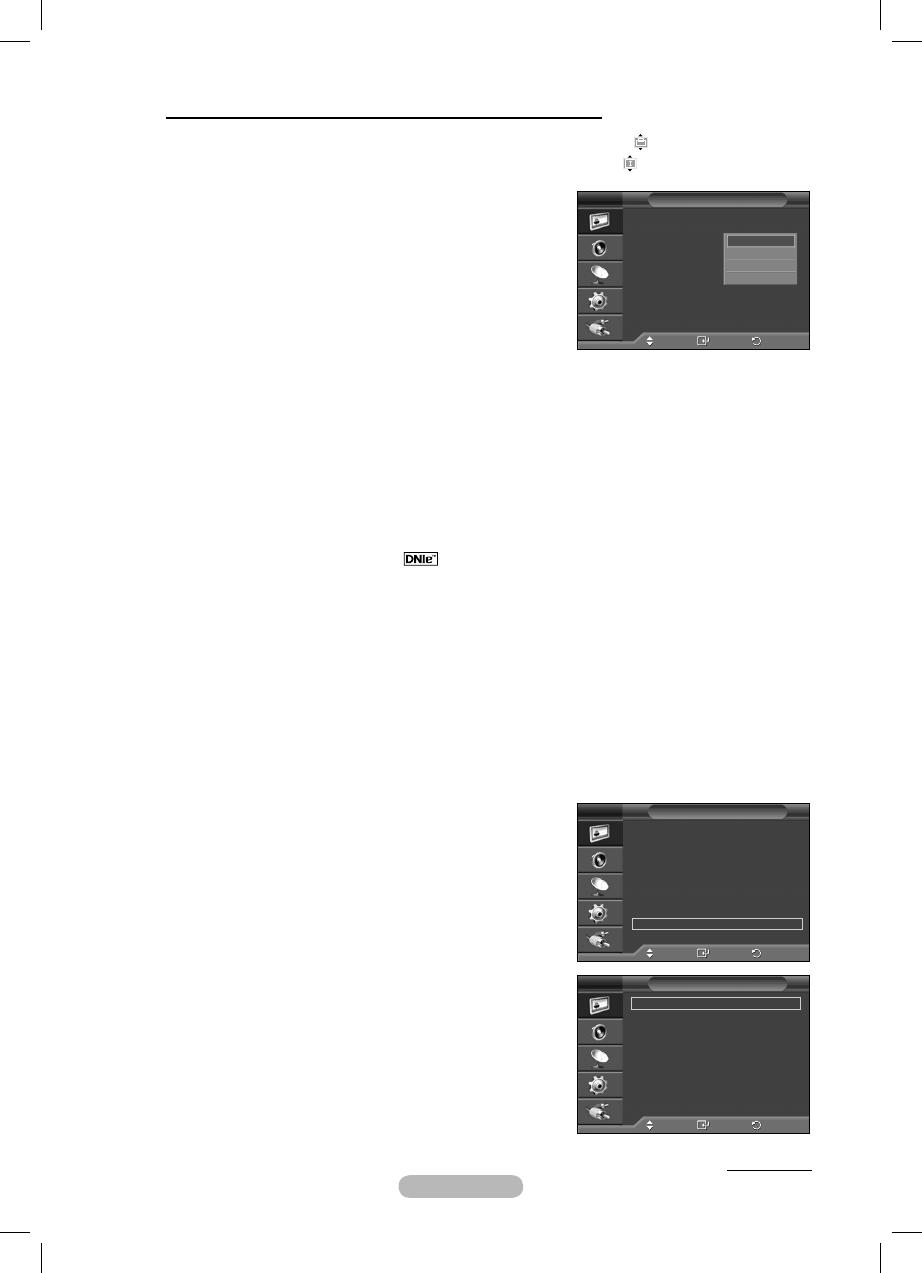
Polski - 21
Zmiana położenia i rozmiaru obrazu za pomocą funkcji Powiększenie
−
Opcja Powiększenie umożliwia zmianę położenia obrazu i rozciągnięcie go do góry i do dołu za pomocą przycisków ▲ lub ▼.
−
Obraz można przesunąć do góry lub do dołu, używając przycisków ▲ lub ▼,
po wybraniu ikony
za pomocą przycisków◄ lub ►.
−
Można zmienić rozmiar obrazu w pionie, używając przycisków ▲ lub ▼, po wybraniu ikony za pomocą przycisków ◄ lub ►.
Tryb ekranu: 16:9 / Szer. powiększ / Powiększenie /4:3
Po wybraniu ustawienia rozmiaru Auto szeroko. w telewizorze o
formacie ekranu 16:9 można zmienić rozmiar wyświetlanego obrazu na
4:3 WSS (Wide Screen Service) lub nie wybierać żadnego ustawienia.
W każdym z europejskich krajów są przyjęte różne rozmiary obrazów,
dlatego użytkownicy mają możliwość dostosowania tej funkcji.
− 16:9: Wyświetlanie obrazu w formacie 16:9.
− Szer. powiększ: Powiększenie obrazu do formatu większego niż 4:3.
− Powiększenie: Rozciągnięcie w pionie obrazu wyświetlanego na
ekranie.
− 4:3: Wyświetlanie obrazu w standardowym formacie 4:3.
➢ Funkcja jest dostępna w trybie Auto szeroko..
➢ Funkcja ta jest niedostępna w trybach PC, Moduł i HDMI.
Cyf. red. szumu: Wył / Niski / Średni /Maks. / Auto
Funkcja ta, eliminująca zakłócenia atmosferyczne i odbicia, które mogą pojawić się na ekranie, jest przydatna, gdy
sygnał docierający do telewizora jest słaby.
➢
Funkcja ta jest niedostępna w trybie PC.
➢
Kiedy sygnał jest słaby, należy wybierać kolejno opcje, aż wyświetlany będzie obraz dobrej jakoś
DNIe: Wył / Demo / Wł
Telewizor wyposażono w funkcję DNIe zapewniającą wysoką jakość wyświetlanego obrazu. Aby oglądać obraz
wysokiej jakości, należy włączyć funkcję DNIe. Jeśli ustawienie zostanie zmienione na Demo, będzie można
porównać obraz zoptymalizowany przez funkcję DNIe oraz zwykły. Funkcja ta pozwala ocenić różnicę w jakości
obrazu.
➢ DNIe
TM
(Digital Natural Image engine)
Ta funkcja umożliwia poprawę jakości obrazu poprzez trójwymiarową redukcję szumów, uwydatnienie szczegółów,
poprawę kontrastu i podwyższenie poziomu bieli. Nowy algorytm kompensacji obrazu umożliwia uzyskanie
jaśniejszego, bardziej klarownego obrazu o większym poziomie szczegółów. Technologia DNIe
TM
zapewnia
poprawę jakości obrazu niezależnie od sygnału.
➢ Funkcja ta jest niedostępna w trybie PC.
➢ Funkcja DNIe jest dostępna tylko w trybie Dynamiczne.
Czerń HDMI: Normalny/ Niski
Za pomocą tej funkcji można dostosować jakość obrazu, kiedy podczas wyświetlania sygnału wejściowego HDMI
okaże się, że doszło do wypalenia obrazu (wygląd poziomu czerni, niski kontrast, niewystarczające kolory itd.).
Funkcja działa dla ograniczonego zakresu skali RGB (16–235).
➢ Funkcja jest aktywna tylko wtedy, gdy do gniazda HDMI (sygnał RGB) podłączone są urządzenia zewnętrzne.
Poprawa filmów:
Wył/Niski/Średni/Maks./Demo
Funkcja ta sprawia, że skóra ma naturalny kolor, a tekst jest wyraźny, nawet w przypadku szybko zmieniających się
obrazów.
➢
Funkcja ta jest niedostępna w trybie PC.
➢
Funkcje Szer. powiększ., Powiększenie i Bez overscanu nie są
obsługiwane.
Tylko tryb niebieski: Wył / Wł
Funkcja ta jest przeznaczona do użytku przez specjalistów w dziedzinie
pomiaru sygnału AV.
Umożliwia ona wyświetlanie wyłącznie barwy
niebieskiej, usuwając kolor czerwony i zielony z sygnału wideo
i zapewniając tym samym efekt niebieskiego filtra, używanego
do regulacji koloru i odcienia w urządzeniach wideo, takich jak
odtwarzacze DVD, zestawy kina domowego itp.
Za pomocą tej funkcji można dostosowywać kolor i odcień do
preferowanych wartości, odpowiadających sile sygnału każdego z
urządzeń, korzystając z wzorcowych pasków barwy czerwonej/zielonej/
niebieskiej/cyjan/purpurowej/żółtej, bez potrzeby użycia dodatkowego
niebieskiego filtra
➢ Tylko tryb niebieski to funkcja dostępna, kiedy ustawienia trybu.
obrazu to Film lub Standardowy.
Ochrona przed wypalaniem
Aby zmniejszyć prawdopodobieństwo wypalenia ekranu, telewizor
został wyposażony w technologię zapobiegania wypaleniu ekranu.
Pozwala ona ustawić ruch obrazu w górę lub w dół (w pionie)
oraz w prawo i w lewo (w poziomie). Ustawienie czasu umożliwia
zaprogramowanie odstępu czasu w minutach pomiędzy kolejnymi ruchami obrazu.
Przenieś
Wejdź
Wróć
Ton kolorów :
Normalny
Rozmiar : Auto szeroko.
Tryb ekranu : 16:9
Cyf. red. szumu :
DNle :
Czerń HDMI : Normalny
Poprawa filmów : Niski
Tylko tryb nieb. : Wył
Ochrona przed wypalaniem
Opcje obrazu
T V
16:9
Szer. powięks
Powiększenie
4:3
Przenieś
Wejdź
Wróć
Skok pikseli Z
Biały Z
Przewijanie Z
Wyszarzenie boków
: Ciemny Z
Ochrona przed wypalaniem
T V
Ciąg dalszy...
Move
Enter
Return
Ton kolorów : Normalny Z
Rozmiar :
Auto szeroko
Z
Tryb ekranu : 16:9 Z
Cyf. red. szumu : Auto Z
DNle : Wł X
Czerń HDMI : Normalny X
Poprawa filmów : Niski Z
Tylko tryb nieb. : Wył Z
Ochrona przed wypalaniem Z
Picture Options
T V
BN68-01434A-X0Pol.indd 21BN68-01434A-X0Pol.indd 21 3/7/2008 11:07:57 PM3/7/2008 11:07:57 PM
Strona się ładuje...
Strona się ładuje...
Strona się ładuje...
Strona się ładuje...
Strona się ładuje...
Strona się ładuje...
Strona się ładuje...
Strona się ładuje...
Strona się ładuje...
Strona się ładuje...
Strona się ładuje...
Strona się ładuje...
Strona się ładuje...
Strona się ładuje...
Strona się ładuje...
Strona się ładuje...
Strona się ładuje...
Strona się ładuje...
Strona się ładuje...
Strona się ładuje...
Strona się ładuje...
Strona się ładuje...
Strona się ładuje...
Strona się ładuje...
Strona się ładuje...
Strona się ładuje...
Strona się ładuje...
Strona się ładuje...
Strona się ładuje...
Strona się ładuje...
Strona się ładuje...
Strona się ładuje...
Strona się ładuje...
Strona się ładuje...
Strona się ładuje...
Strona się ładuje...
Strona się ładuje...
Strona się ładuje...
Strona się ładuje...
Strona się ładuje...
Strona się ładuje...
Strona się ładuje...
Strona się ładuje...
Strona się ładuje...
Strona się ładuje...
Strona się ładuje...
Strona się ładuje...
Strona się ładuje...
Strona się ładuje...
Strona się ładuje...
Strona się ładuje...
Strona się ładuje...
Strona się ładuje...
Strona się ładuje...
Strona się ładuje...
Strona się ładuje...
Strona się ładuje...
Strona się ładuje...
Strona się ładuje...
Strona się ładuje...
Strona się ładuje...
Strona się ładuje...
Strona się ładuje...
Strona się ładuje...
Strona się ładuje...
Strona się ładuje...
Strona się ładuje...
Strona się ładuje...
Strona się ładuje...
Strona się ładuje...
Strona się ładuje...
Strona się ładuje...
Strona się ładuje...
Strona się ładuje...
Strona się ładuje...
Strona się ładuje...
Strona się ładuje...
Strona się ładuje...
Strona się ładuje...
Strona się ładuje...
Strona się ładuje...
Strona się ładuje...
Strona się ładuje...
Strona się ładuje...
Strona się ładuje...
Strona się ładuje...
Strona się ładuje...
Strona się ładuje...
Strona się ładuje...
Strona się ładuje...
Strona się ładuje...
Strona się ładuje...
Strona się ładuje...
Strona się ładuje...
Strona się ładuje...
Strona się ładuje...
Strona się ładuje...
Strona się ładuje...
Strona się ładuje...
Strona się ładuje...
Strona się ładuje...
Strona się ładuje...
Strona się ładuje...
Strona się ładuje...
Strona się ładuje...
Strona się ładuje...
Strona się ładuje...
Strona się ładuje...
Strona się ładuje...
Strona się ładuje...
Strona się ładuje...
Strona się ładuje...
Strona się ładuje...
Strona się ładuje...
Strona się ładuje...
Strona się ładuje...
Strona się ładuje...
Strona się ładuje...
Strona się ładuje...
Strona się ładuje...
Strona się ładuje...
Strona się ładuje...
Strona się ładuje...
Strona się ładuje...
Strona się ładuje...
Strona się ładuje...
Strona się ładuje...
Strona się ładuje...
Strona się ładuje...
Strona się ładuje...
Strona się ładuje...
Strona się ładuje...
Strona się ładuje...
Strona się ładuje...
Strona się ładuje...
Strona się ładuje...
Strona się ładuje...
Strona się ładuje...
Strona się ładuje...
Strona się ładuje...
Strona się ładuje...
Strona się ładuje...
Strona się ładuje...
Strona się ładuje...
Strona się ładuje...
Strona się ładuje...
Strona się ładuje...
Strona się ładuje...
Strona się ładuje...
Strona się ładuje...
Strona się ładuje...
Strona się ładuje...
Strona się ładuje...
Strona się ładuje...
Strona się ładuje...
Strona się ładuje...
Strona się ładuje...
Strona się ładuje...
Strona się ładuje...
Strona się ładuje...
Strona się ładuje...
Strona się ładuje...
Strona się ładuje...
Strona się ładuje...
Strona się ładuje...
Strona się ładuje...
Strona się ładuje...
Strona się ładuje...
Strona się ładuje...
Strona się ładuje...
Strona się ładuje...
Strona się ładuje...
Strona się ładuje...
Strona się ładuje...
Strona się ładuje...
Strona się ładuje...
Strona się ładuje...
Strona się ładuje...
Strona się ładuje...
-
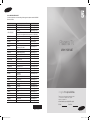 1
1
-
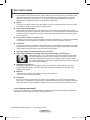 2
2
-
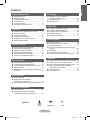 3
3
-
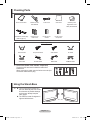 4
4
-
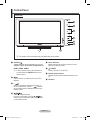 5
5
-
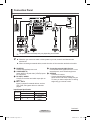 6
6
-
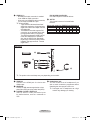 7
7
-
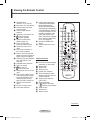 8
8
-
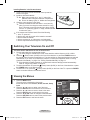 9
9
-
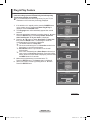 10
10
-
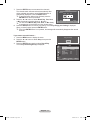 11
11
-
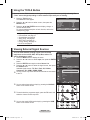 12
12
-
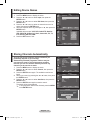 13
13
-
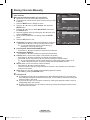 14
14
-
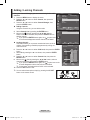 15
15
-
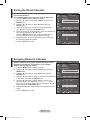 16
16
-
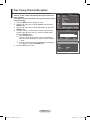 17
17
-
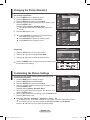 18
18
-
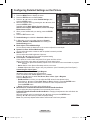 19
19
-
 20
20
-
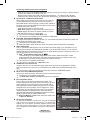 21
21
-
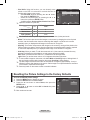 22
22
-
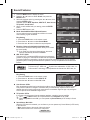 23
23
-
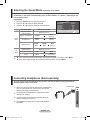 24
24
-
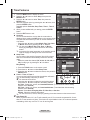 25
25
-
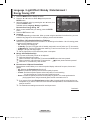 26
26
-
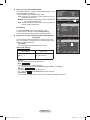 27
27
-
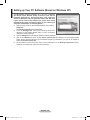 28
28
-
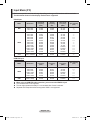 29
29
-
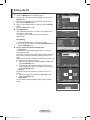 30
30
-
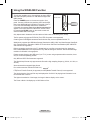 31
31
-
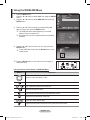 32
32
-
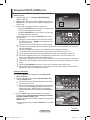 33
33
-
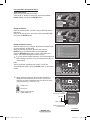 34
34
-
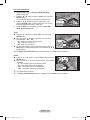 35
35
-
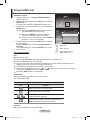 36
36
-
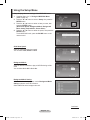 37
37
-
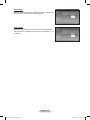 38
38
-
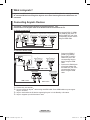 39
39
-
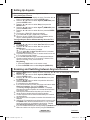 40
40
-
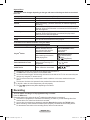 41
41
-
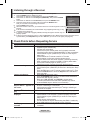 42
42
-
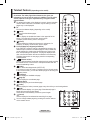 43
43
-
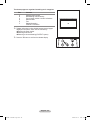 44
44
-
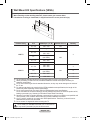 45
45
-
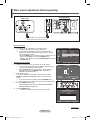 46
46
-
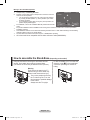 47
47
-
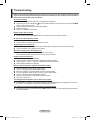 48
48
-
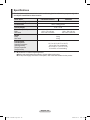 49
49
-
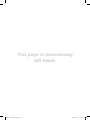 50
50
-
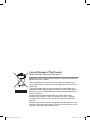 51
51
-
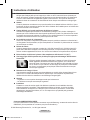 52
52
-
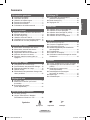 53
53
-
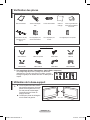 54
54
-
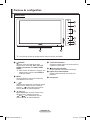 55
55
-
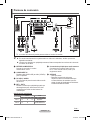 56
56
-
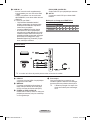 57
57
-
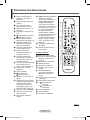 58
58
-
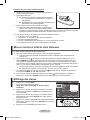 59
59
-
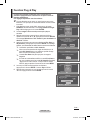 60
60
-
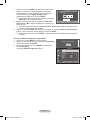 61
61
-
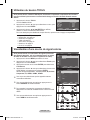 62
62
-
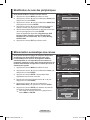 63
63
-
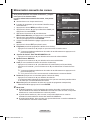 64
64
-
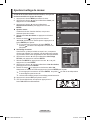 65
65
-
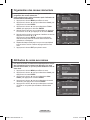 66
66
-
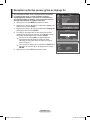 67
67
-
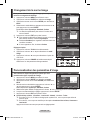 68
68
-
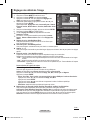 69
69
-
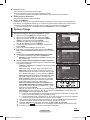 70
70
-
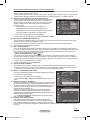 71
71
-
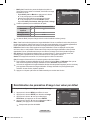 72
72
-
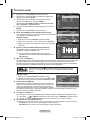 73
73
-
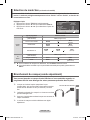 74
74
-
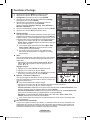 75
75
-
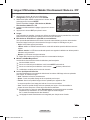 76
76
-
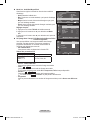 77
77
-
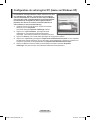 78
78
-
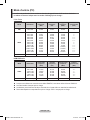 79
79
-
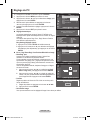 80
80
-
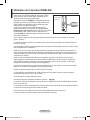 81
81
-
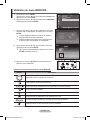 82
82
-
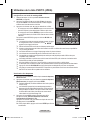 83
83
-
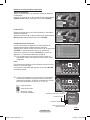 84
84
-
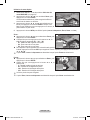 85
85
-
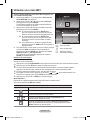 86
86
-
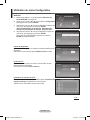 87
87
-
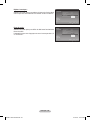 88
88
-
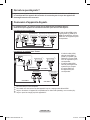 89
89
-
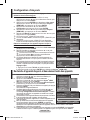 90
90
-
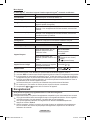 91
91
-
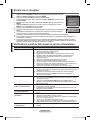 92
92
-
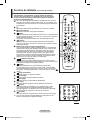 93
93
-
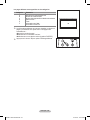 94
94
-
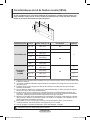 95
95
-
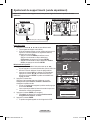 96
96
-
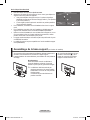 97
97
-
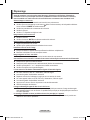 98
98
-
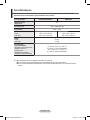 99
99
-
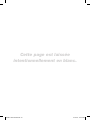 100
100
-
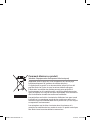 101
101
-
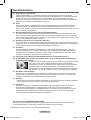 102
102
-
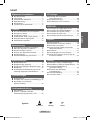 103
103
-
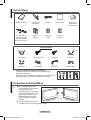 104
104
-
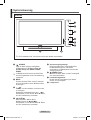 105
105
-
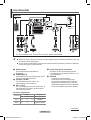 106
106
-
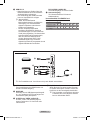 107
107
-
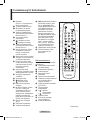 108
108
-
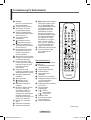 109
109
-
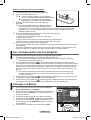 110
110
-
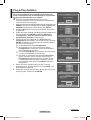 111
111
-
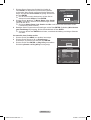 112
112
-
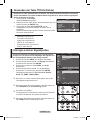 113
113
-
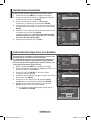 114
114
-
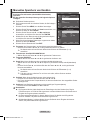 115
115
-
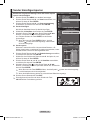 116
116
-
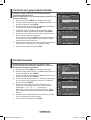 117
117
-
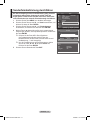 118
118
-
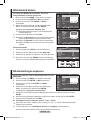 119
119
-
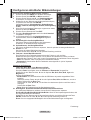 120
120
-
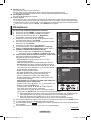 121
121
-
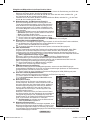 122
122
-
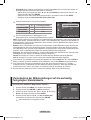 123
123
-
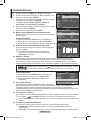 124
124
-
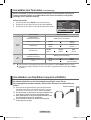 125
125
-
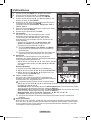 126
126
-
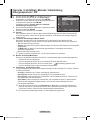 127
127
-
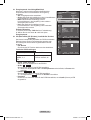 128
128
-
 129
129
-
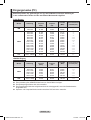 130
130
-
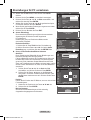 131
131
-
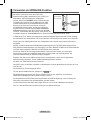 132
132
-
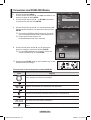 133
133
-
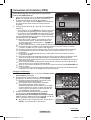 134
134
-
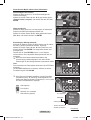 135
135
-
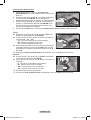 136
136
-
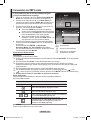 137
137
-
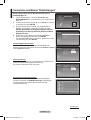 138
138
-
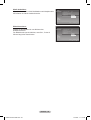 139
139
-
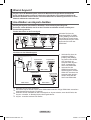 140
140
-
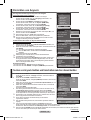 141
141
-
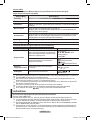 142
142
-
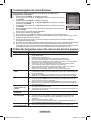 143
143
-
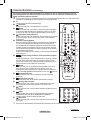 144
144
-
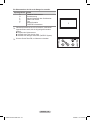 145
145
-
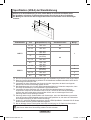 146
146
-
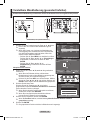 147
147
-
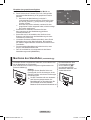 148
148
-
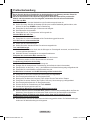 149
149
-
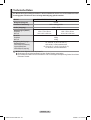 150
150
-
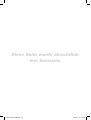 151
151
-
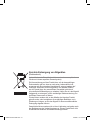 152
152
-
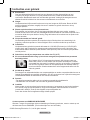 153
153
-
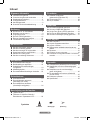 154
154
-
 155
155
-
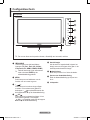 156
156
-
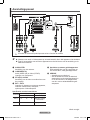 157
157
-
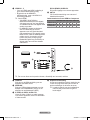 158
158
-
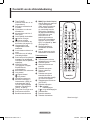 159
159
-
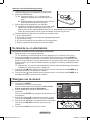 160
160
-
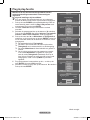 161
161
-
 162
162
-
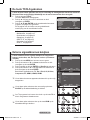 163
163
-
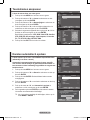 164
164
-
 165
165
-
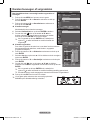 166
166
-
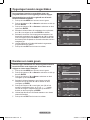 167
167
-
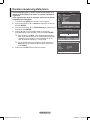 168
168
-
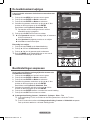 169
169
-
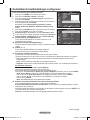 170
170
-
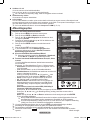 171
171
-
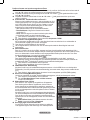 172
172
-
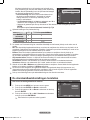 173
173
-
 174
174
-
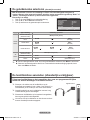 175
175
-
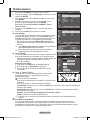 176
176
-
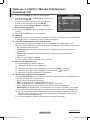 177
177
-
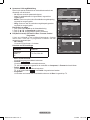 178
178
-
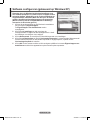 179
179
-
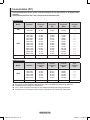 180
180
-
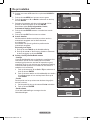 181
181
-
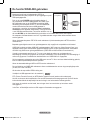 182
182
-
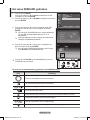 183
183
-
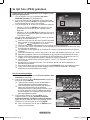 184
184
-
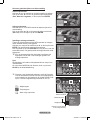 185
185
-
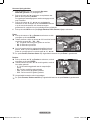 186
186
-
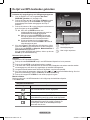 187
187
-
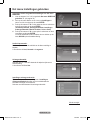 188
188
-
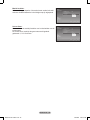 189
189
-
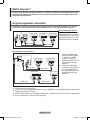 190
190
-
 191
191
-
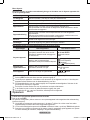 192
192
-
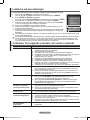 193
193
-
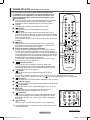 194
194
-
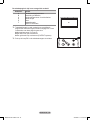 195
195
-
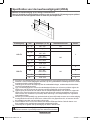 196
196
-
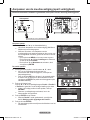 197
197
-
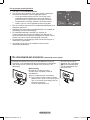 198
198
-
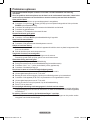 199
199
-
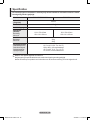 200
200
-
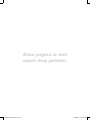 201
201
-
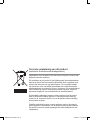 202
202
-
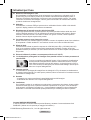 203
203
-
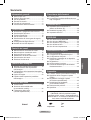 204
204
-
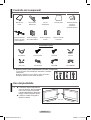 205
205
-
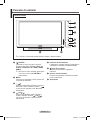 206
206
-
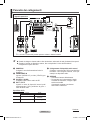 207
207
-
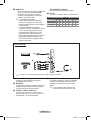 208
208
-
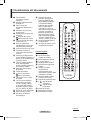 209
209
-
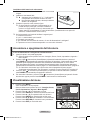 210
210
-
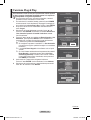 211
211
-
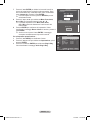 212
212
-
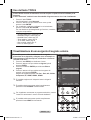 213
213
-
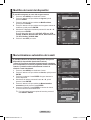 214
214
-
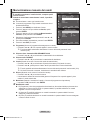 215
215
-
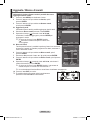 216
216
-
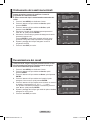 217
217
-
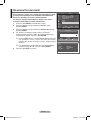 218
218
-
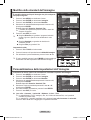 219
219
-
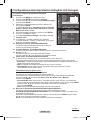 220
220
-
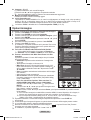 221
221
-
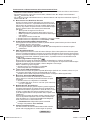 222
222
-
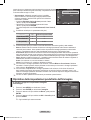 223
223
-
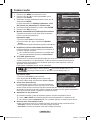 224
224
-
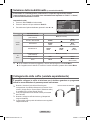 225
225
-
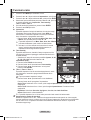 226
226
-
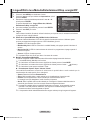 227
227
-
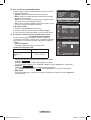 228
228
-
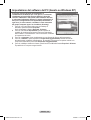 229
229
-
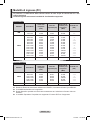 230
230
-
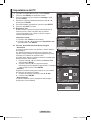 231
231
-
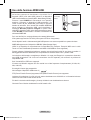 232
232
-
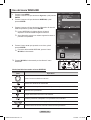 233
233
-
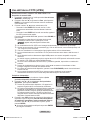 234
234
-
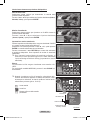 235
235
-
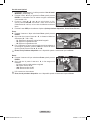 236
236
-
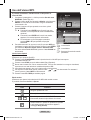 237
237
-
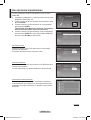 238
238
-
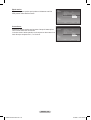 239
239
-
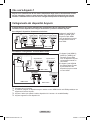 240
240
-
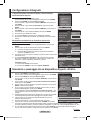 241
241
-
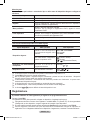 242
242
-
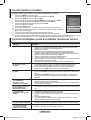 243
243
-
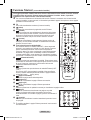 244
244
-
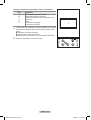 245
245
-
 246
246
-
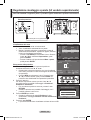 247
247
-
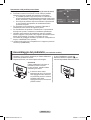 248
248
-
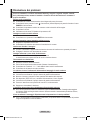 249
249
-
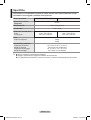 250
250
-
 251
251
-
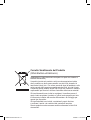 252
252
-
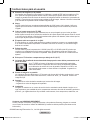 253
253
-
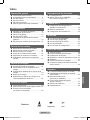 254
254
-
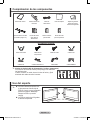 255
255
-
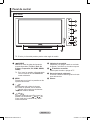 256
256
-
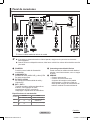 257
257
-
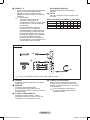 258
258
-
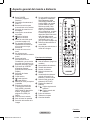 259
259
-
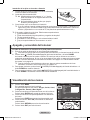 260
260
-
 261
261
-
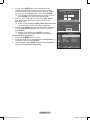 262
262
-
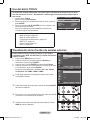 263
263
-
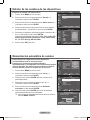 264
264
-
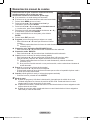 265
265
-
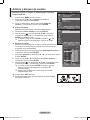 266
266
-
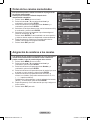 267
267
-
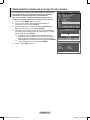 268
268
-
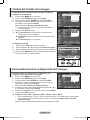 269
269
-
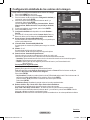 270
270
-
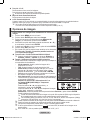 271
271
-
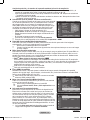 272
272
-
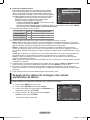 273
273
-
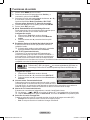 274
274
-
 275
275
-
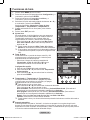 276
276
-
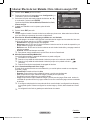 277
277
-
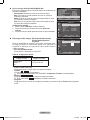 278
278
-
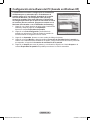 279
279
-
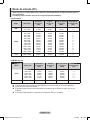 280
280
-
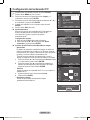 281
281
-
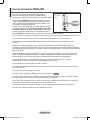 282
282
-
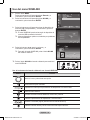 283
283
-
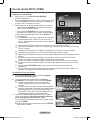 284
284
-
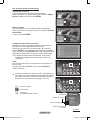 285
285
-
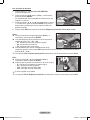 286
286
-
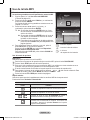 287
287
-
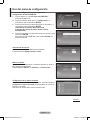 288
288
-
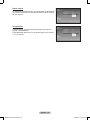 289
289
-
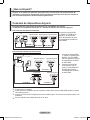 290
290
-
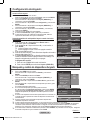 291
291
-
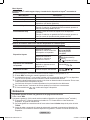 292
292
-
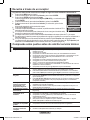 293
293
-
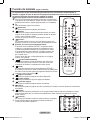 294
294
-
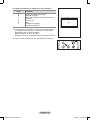 295
295
-
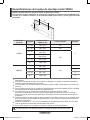 296
296
-
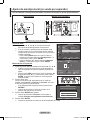 297
297
-
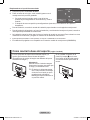 298
298
-
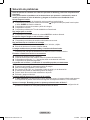 299
299
-
 300
300
-
 301
301
-
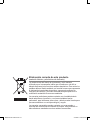 302
302
-
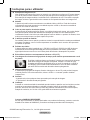 303
303
-
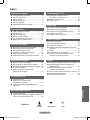 304
304
-
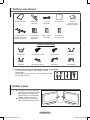 305
305
-
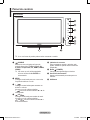 306
306
-
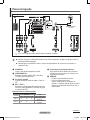 307
307
-
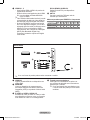 308
308
-
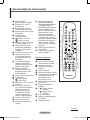 309
309
-
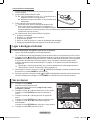 310
310
-
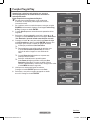 311
311
-
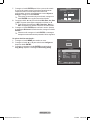 312
312
-
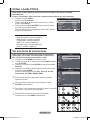 313
313
-
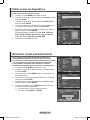 314
314
-
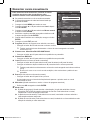 315
315
-
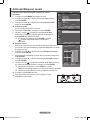 316
316
-
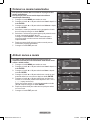 317
317
-
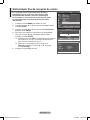 318
318
-
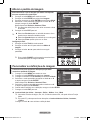 319
319
-
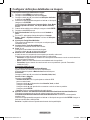 320
320
-
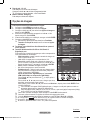 321
321
-
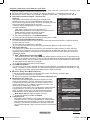 322
322
-
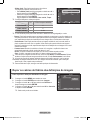 323
323
-
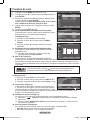 324
324
-
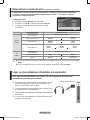 325
325
-
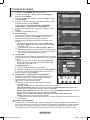 326
326
-
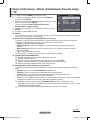 327
327
-
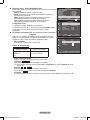 328
328
-
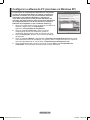 329
329
-
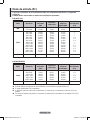 330
330
-
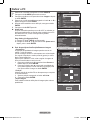 331
331
-
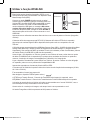 332
332
-
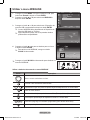 333
333
-
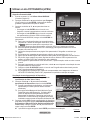 334
334
-
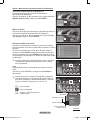 335
335
-
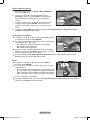 336
336
-
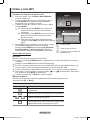 337
337
-
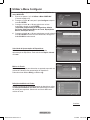 338
338
-
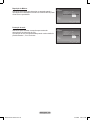 339
339
-
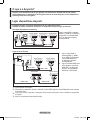 340
340
-
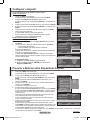 341
341
-
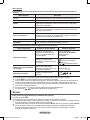 342
342
-
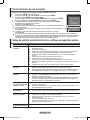 343
343
-
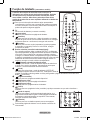 344
344
-
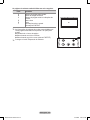 345
345
-
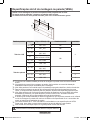 346
346
-
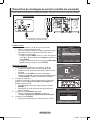 347
347
-
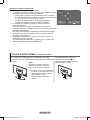 348
348
-
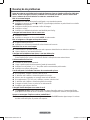 349
349
-
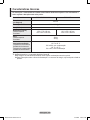 350
350
-
 351
351
-
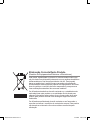 352
352
-
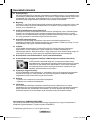 353
353
-
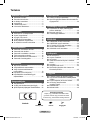 354
354
-
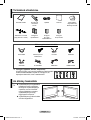 355
355
-
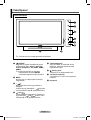 356
356
-
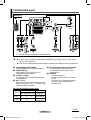 357
357
-
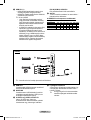 358
358
-
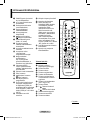 359
359
-
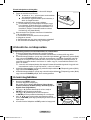 360
360
-
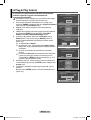 361
361
-
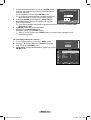 362
362
-
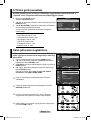 363
363
-
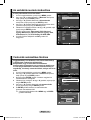 364
364
-
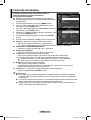 365
365
-
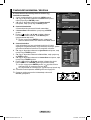 366
366
-
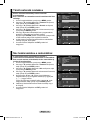 367
367
-
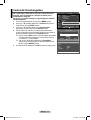 368
368
-
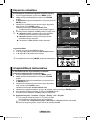 369
369
-
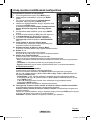 370
370
-
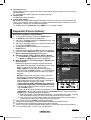 371
371
-
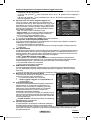 372
372
-
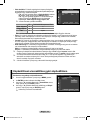 373
373
-
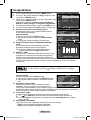 374
374
-
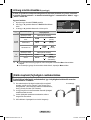 375
375
-
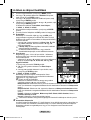 376
376
-
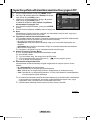 377
377
-
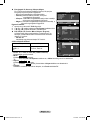 378
378
-
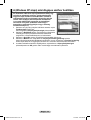 379
379
-
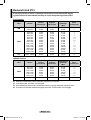 380
380
-
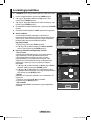 381
381
-
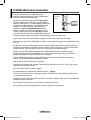 382
382
-
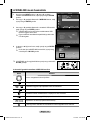 383
383
-
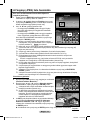 384
384
-
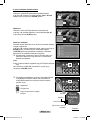 385
385
-
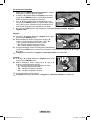 386
386
-
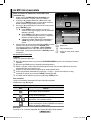 387
387
-
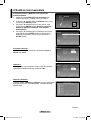 388
388
-
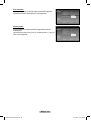 389
389
-
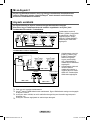 390
390
-
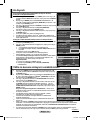 391
391
-
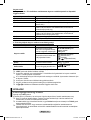 392
392
-
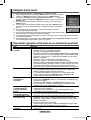 393
393
-
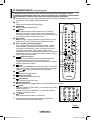 394
394
-
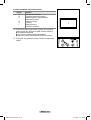 395
395
-
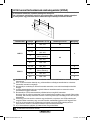 396
396
-
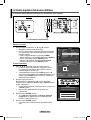 397
397
-
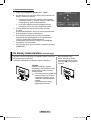 398
398
-
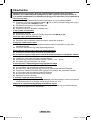 399
399
-
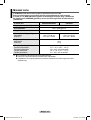 400
400
-
 401
401
-
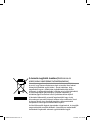 402
402
-
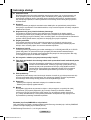 403
403
-
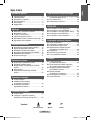 404
404
-
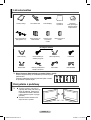 405
405
-
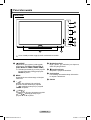 406
406
-
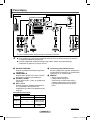 407
407
-
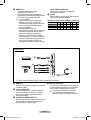 408
408
-
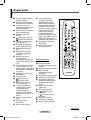 409
409
-
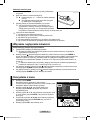 410
410
-
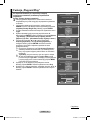 411
411
-
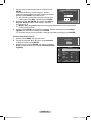 412
412
-
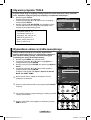 413
413
-
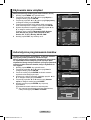 414
414
-
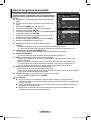 415
415
-
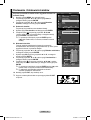 416
416
-
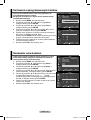 417
417
-
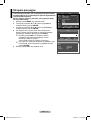 418
418
-
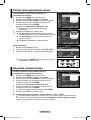 419
419
-
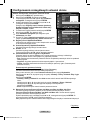 420
420
-
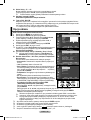 421
421
-
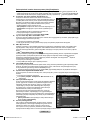 422
422
-
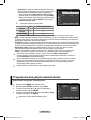 423
423
-
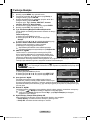 424
424
-
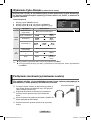 425
425
-
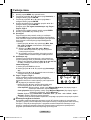 426
426
-
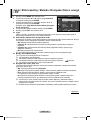 427
427
-
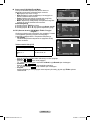 428
428
-
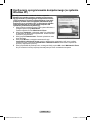 429
429
-
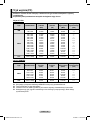 430
430
-
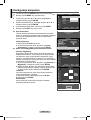 431
431
-
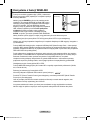 432
432
-
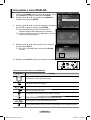 433
433
-
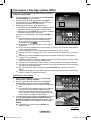 434
434
-
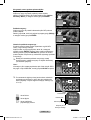 435
435
-
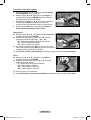 436
436
-
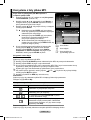 437
437
-
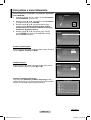 438
438
-
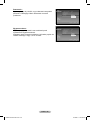 439
439
-
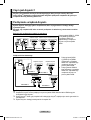 440
440
-
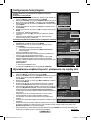 441
441
-
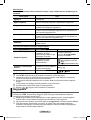 442
442
-
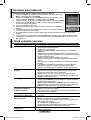 443
443
-
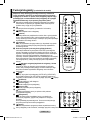 444
444
-
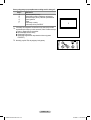 445
445
-
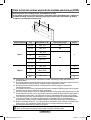 446
446
-
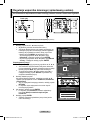 447
447
-
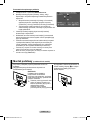 448
448
-
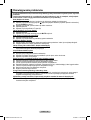 449
449
-
 450
450
-
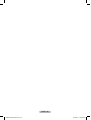 451
451
-
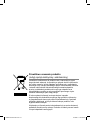 452
452
-
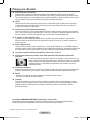 453
453
-
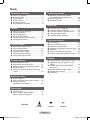 454
454
-
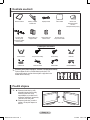 455
455
-
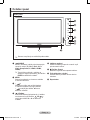 456
456
-
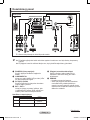 457
457
-
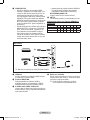 458
458
-
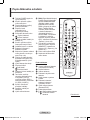 459
459
-
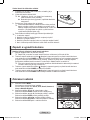 460
460
-
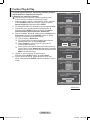 461
461
-
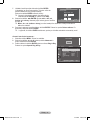 462
462
-
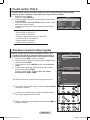 463
463
-
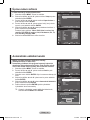 464
464
-
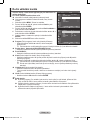 465
465
-
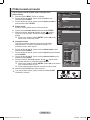 466
466
-
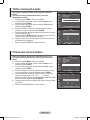 467
467
-
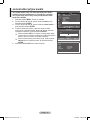 468
468
-
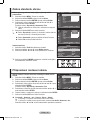 469
469
-
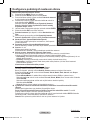 470
470
-
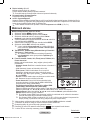 471
471
-
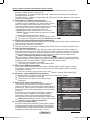 472
472
-
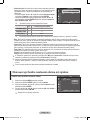 473
473
-
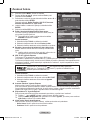 474
474
-
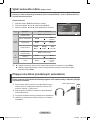 475
475
-
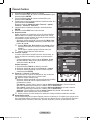 476
476
-
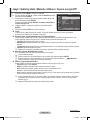 477
477
-
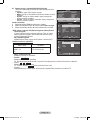 478
478
-
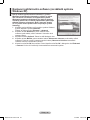 479
479
-
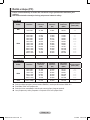 480
480
-
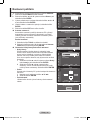 481
481
-
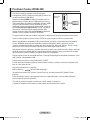 482
482
-
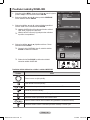 483
483
-
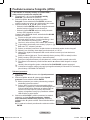 484
484
-
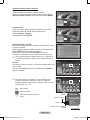 485
485
-
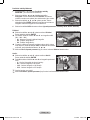 486
486
-
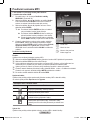 487
487
-
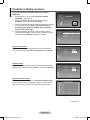 488
488
-
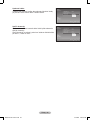 489
489
-
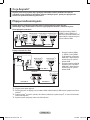 490
490
-
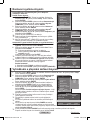 491
491
-
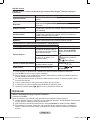 492
492
-
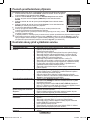 493
493
-
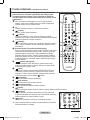 494
494
-
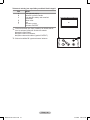 495
495
-
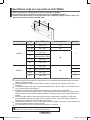 496
496
-
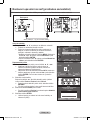 497
497
-
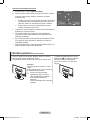 498
498
-
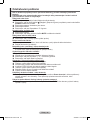 499
499
-
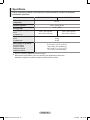 500
500
-
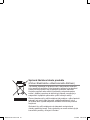 501
501
-
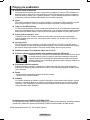 502
502
-
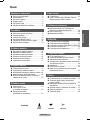 503
503
-
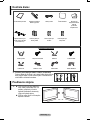 504
504
-
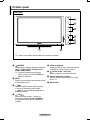 505
505
-
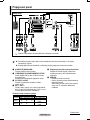 506
506
-
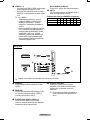 507
507
-
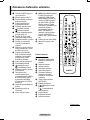 508
508
-
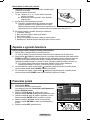 509
509
-
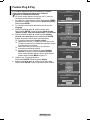 510
510
-
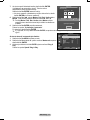 511
511
-
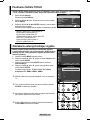 512
512
-
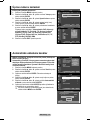 513
513
-
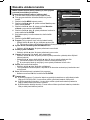 514
514
-
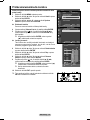 515
515
-
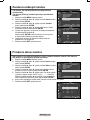 516
516
-
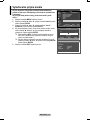 517
517
-
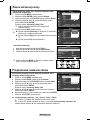 518
518
-
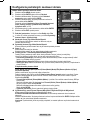 519
519
-
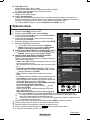 520
520
-
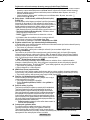 521
521
-
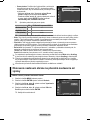 522
522
-
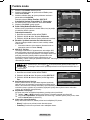 523
523
-
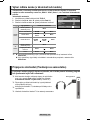 524
524
-
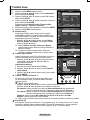 525
525
-
 526
526
-
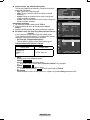 527
527
-
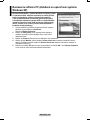 528
528
-
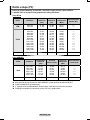 529
529
-
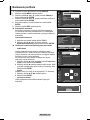 530
530
-
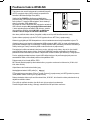 531
531
-
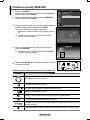 532
532
-
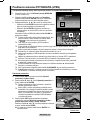 533
533
-
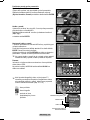 534
534
-
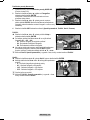 535
535
-
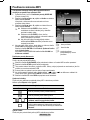 536
536
-
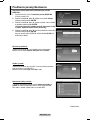 537
537
-
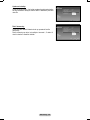 538
538
-
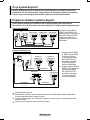 539
539
-
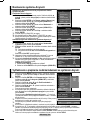 540
540
-
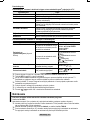 541
541
-
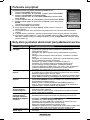 542
542
-
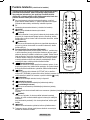 543
543
-
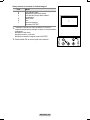 544
544
-
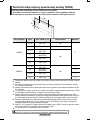 545
545
-
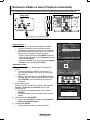 546
546
-
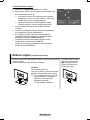 547
547
-
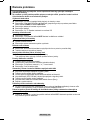 548
548
-
 549
549
-
 550
550
-
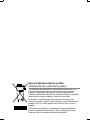 551
551
-
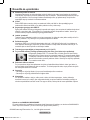 552
552
-
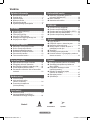 553
553
-
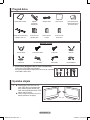 554
554
-
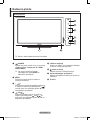 555
555
-
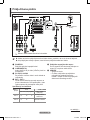 556
556
-
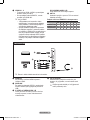 557
557
-
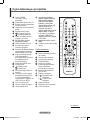 558
558
-
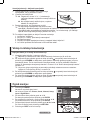 559
559
-
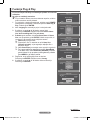 560
560
-
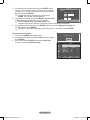 561
561
-
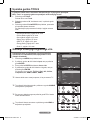 562
562
-
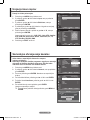 563
563
-
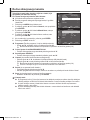 564
564
-
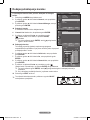 565
565
-
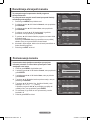 566
566
-
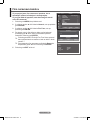 567
567
-
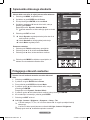 568
568
-
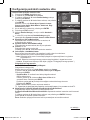 569
569
-
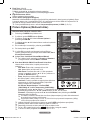 570
570
-
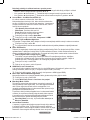 571
571
-
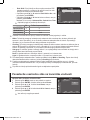 572
572
-
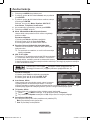 573
573
-
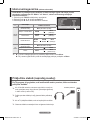 574
574
-
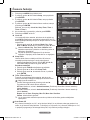 575
575
-
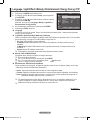 576
576
-
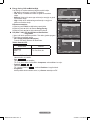 577
577
-
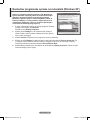 578
578
-
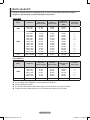 579
579
-
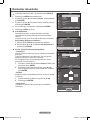 580
580
-
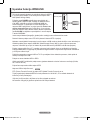 581
581
-
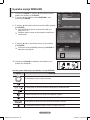 582
582
-
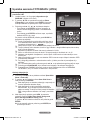 583
583
-
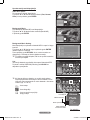 584
584
-
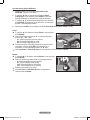 585
585
-
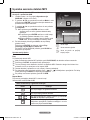 586
586
-
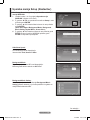 587
587
-
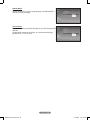 588
588
-
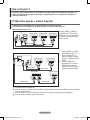 589
589
-
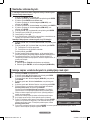 590
590
-
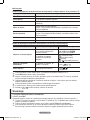 591
591
-
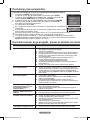 592
592
-
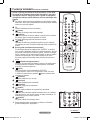 593
593
-
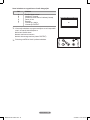 594
594
-
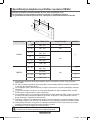 595
595
-
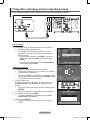 596
596
-
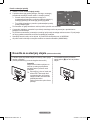 597
597
-
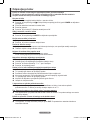 598
598
-
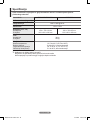 599
599
-
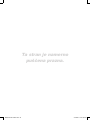 600
600
-
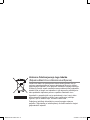 601
601
Samsung PS50A550 Instrukcja obsługi
- Kategoria
- Telewizory LCD
- Typ
- Instrukcja obsługi
w innych językach
- čeština: Samsung PS50A550 Uživatelský manuál
- español: Samsung PS50A550 Manual de usuario
- italiano: Samsung PS50A550 Manuale utente
- Deutsch: Samsung PS50A550 Benutzerhandbuch
- português: Samsung PS50A550 Manual do usuário
- français: Samsung PS50A550 Manuel utilisateur
- English: Samsung PS50A550 User manual
- Nederlands: Samsung PS50A550 Handleiding
Powiązane artykuły
-
Samsung PS50A40 Instrukcja obsługi
-
Samsung PS42A411C2 Instrukcja obsługi
-
Samsung PS42A410 Instrukcja obsługi
-
Samsung PS42B450B1W Instrukcja obsługi
-
Samsung PS50A556S2F Instrukcja obsługi
-
Samsung PS50B550T4W Instrukcja obsługi
-
Samsung PS50B560T7W Instrukcja obsługi
-
Samsung WMN5090A Instrukcja obsługi
-
Samsung PS50B430P2W Instrukcja obsługi
-
Samsung PS50A756T1M Instrukcja obsługi